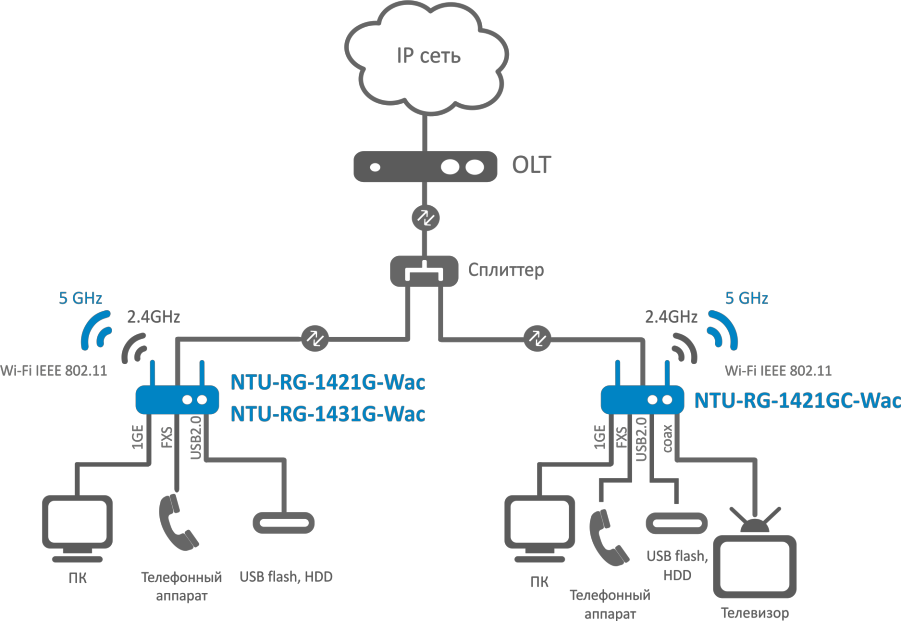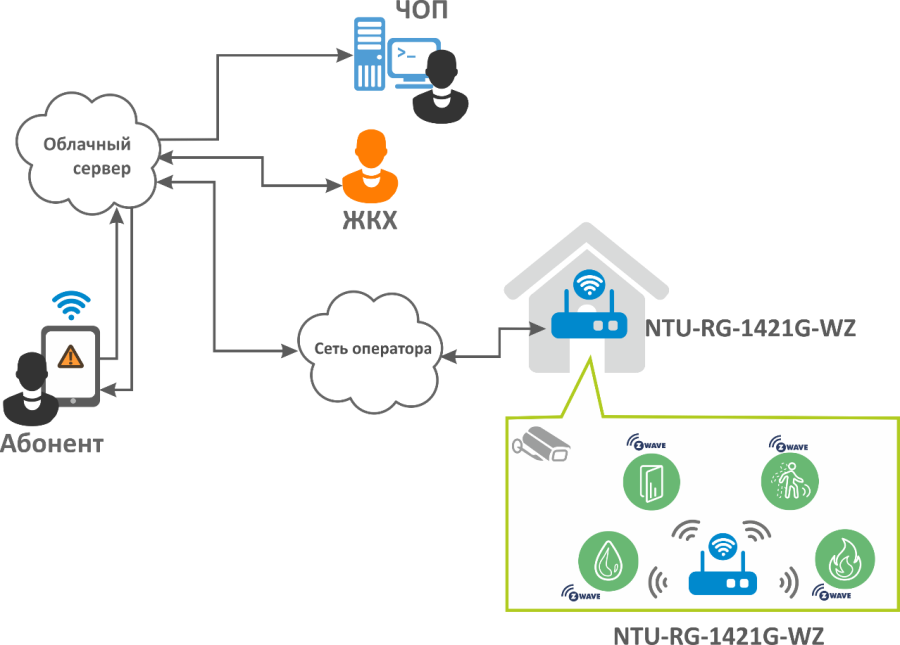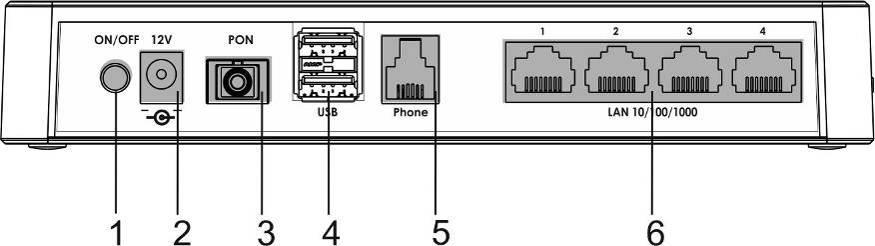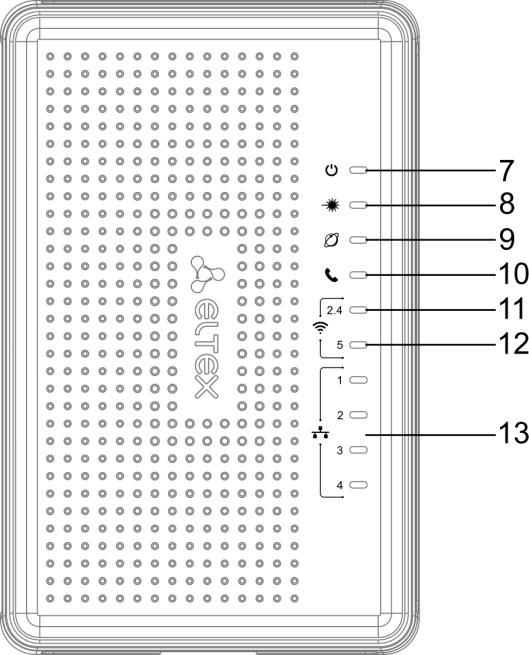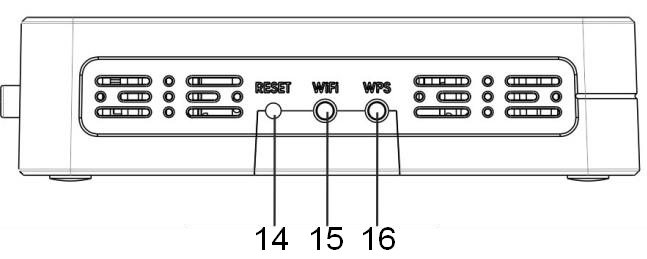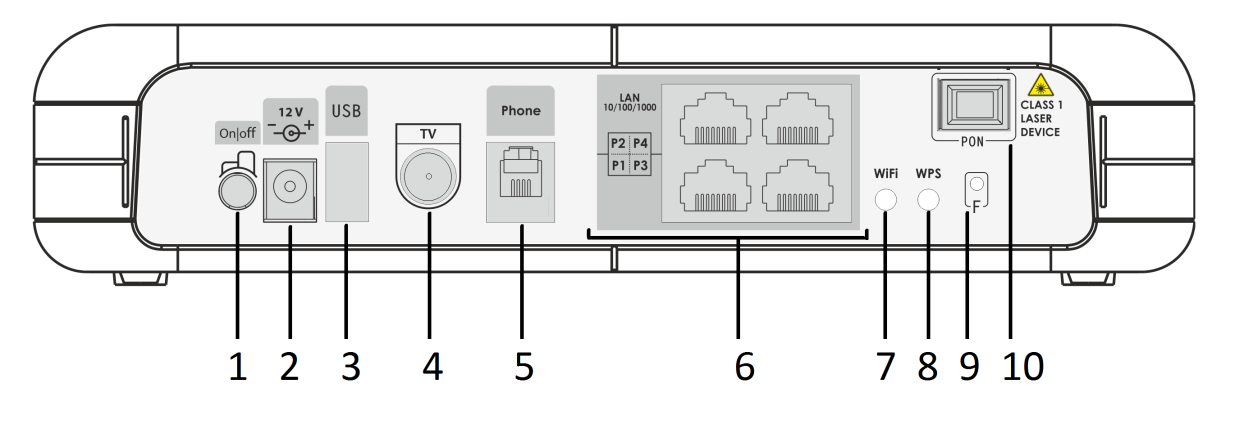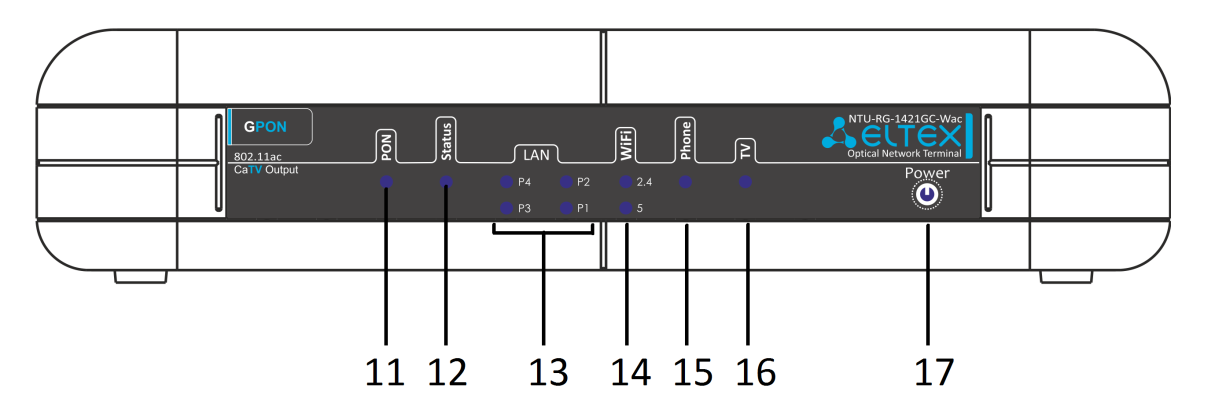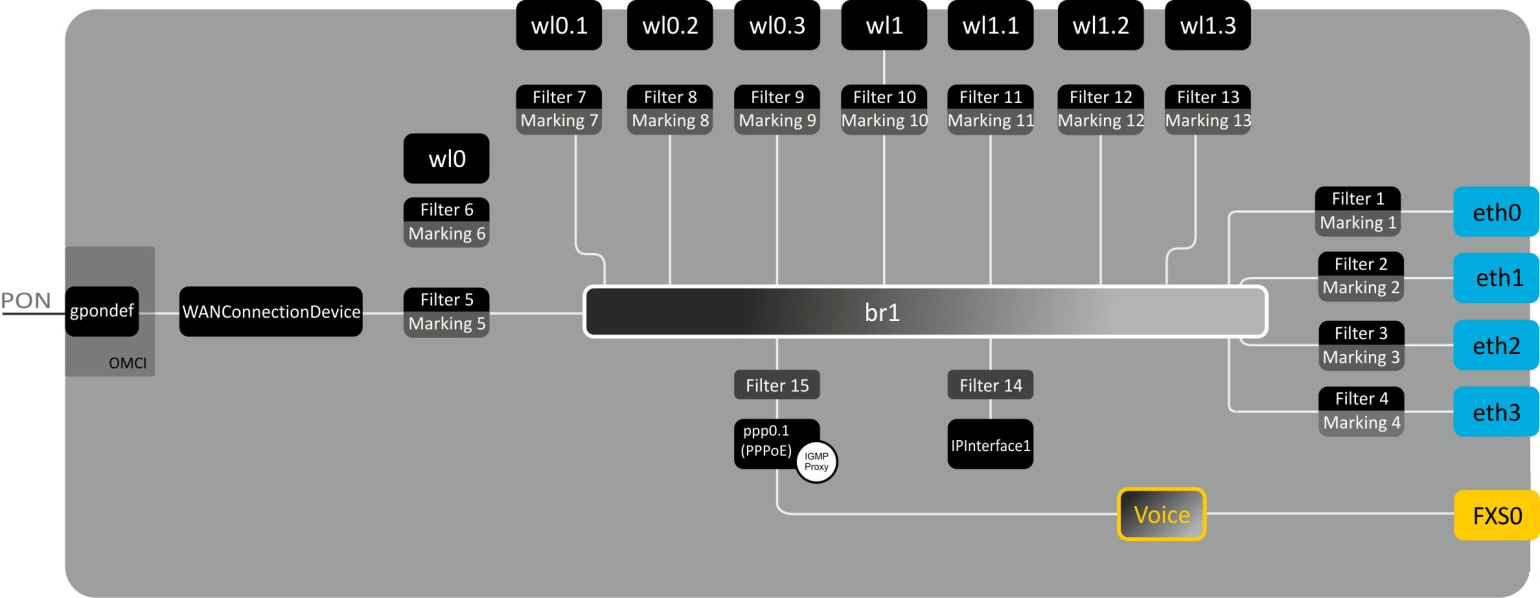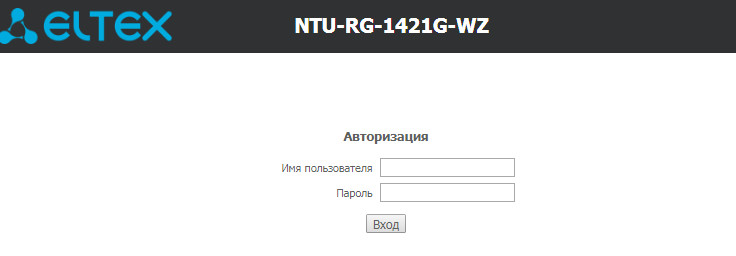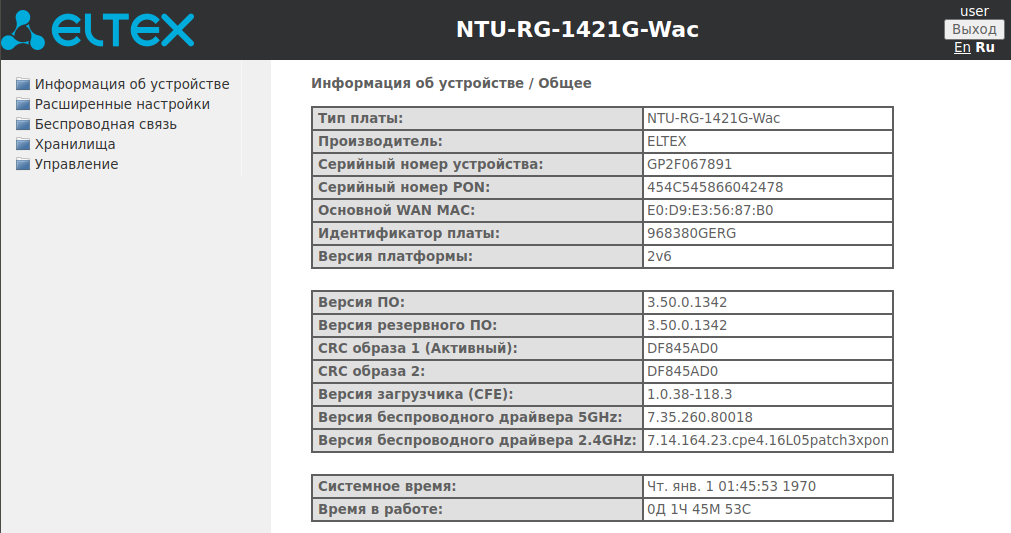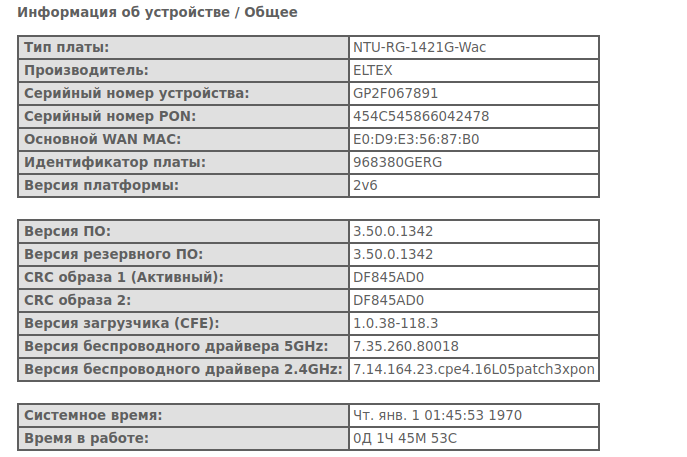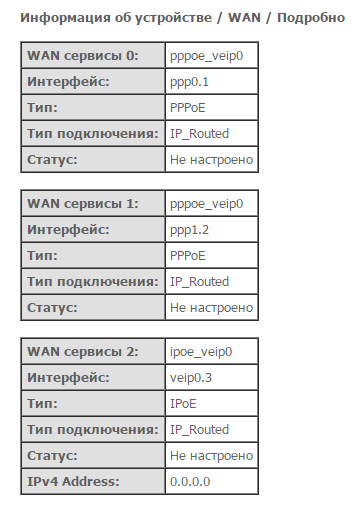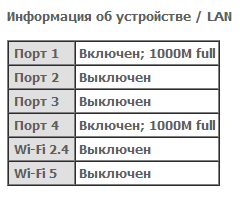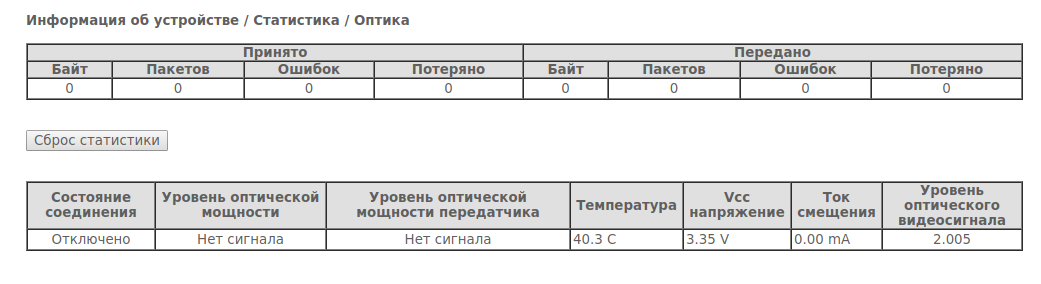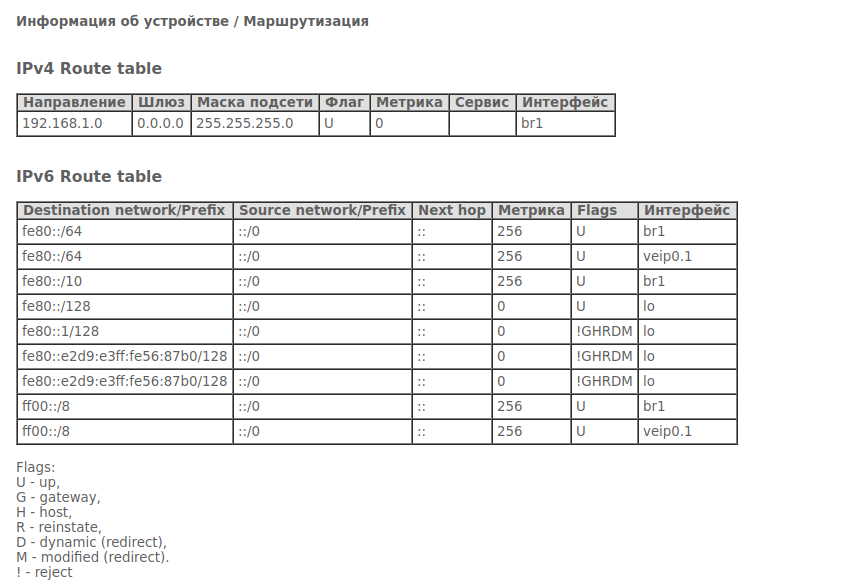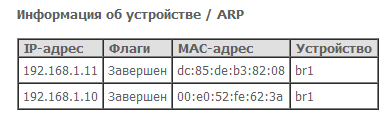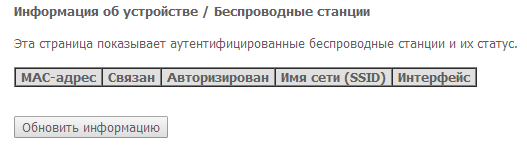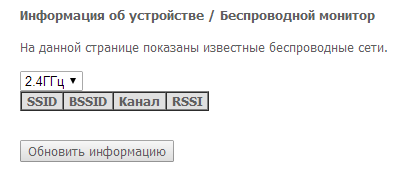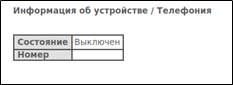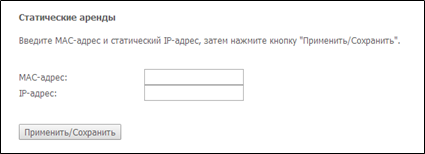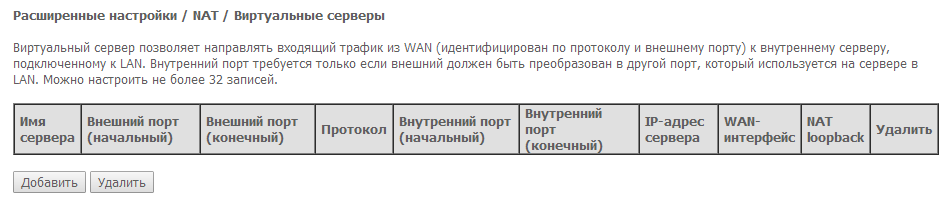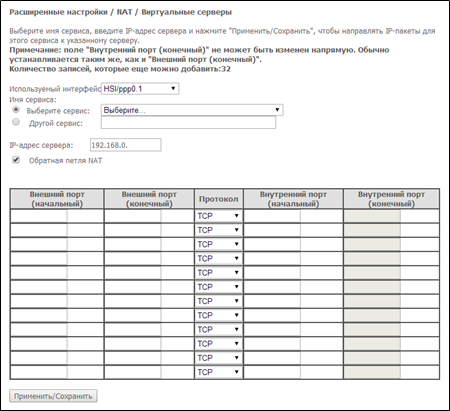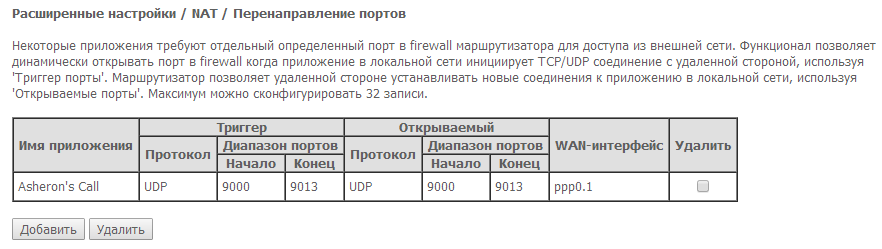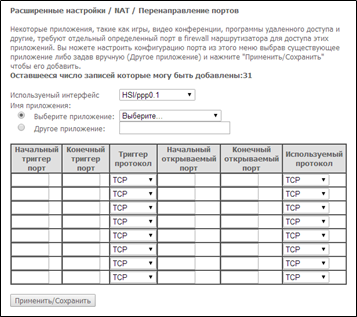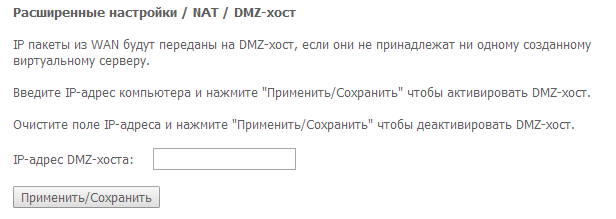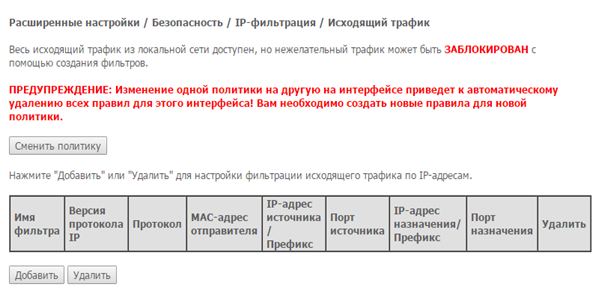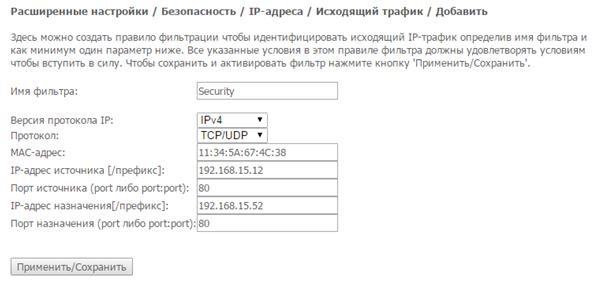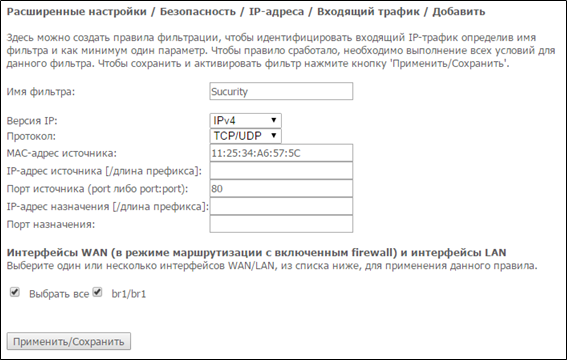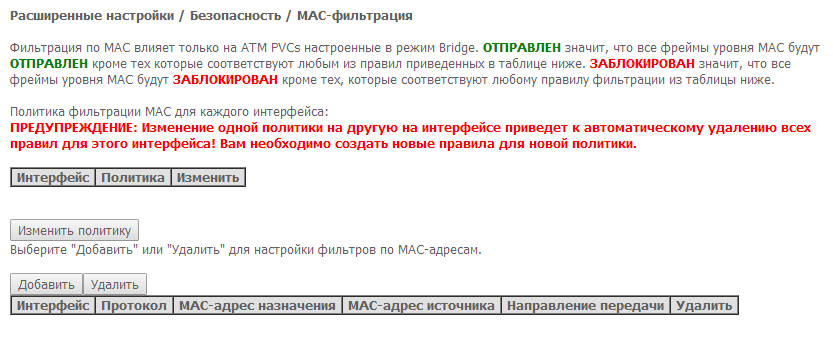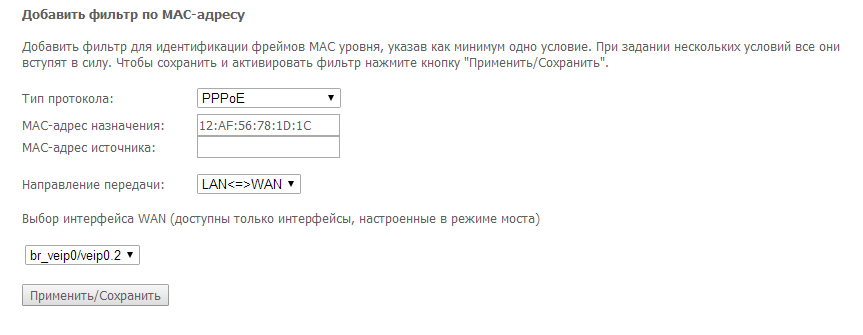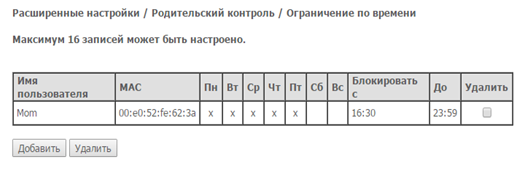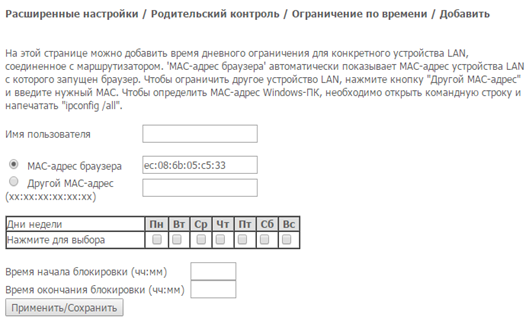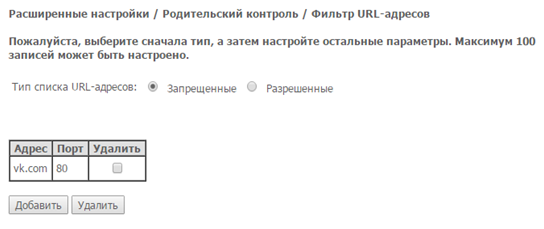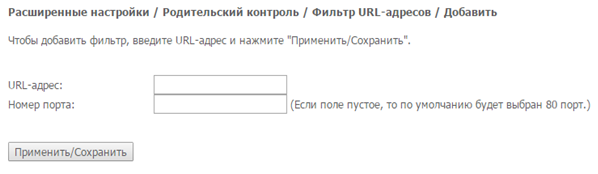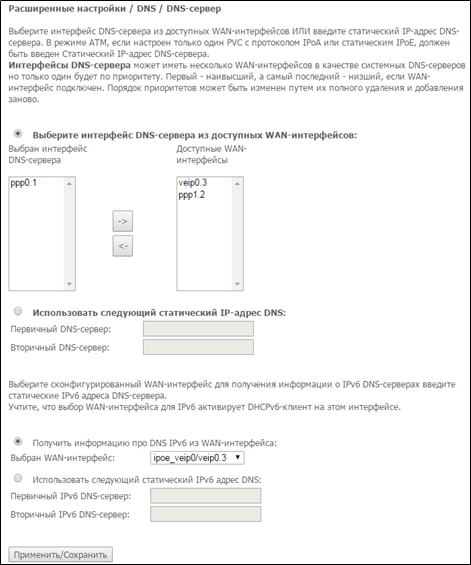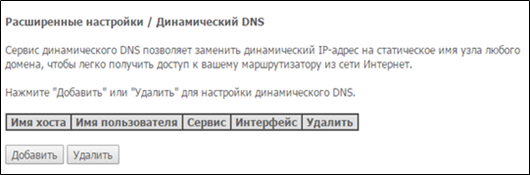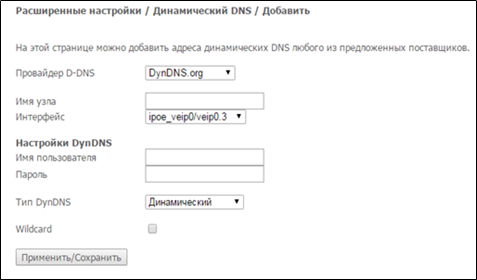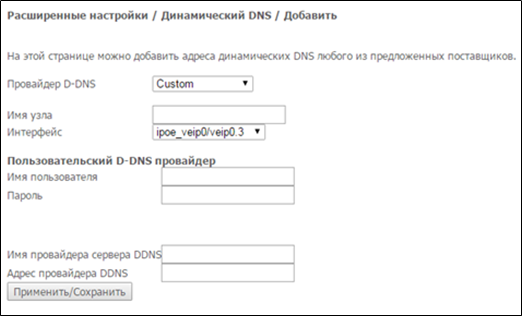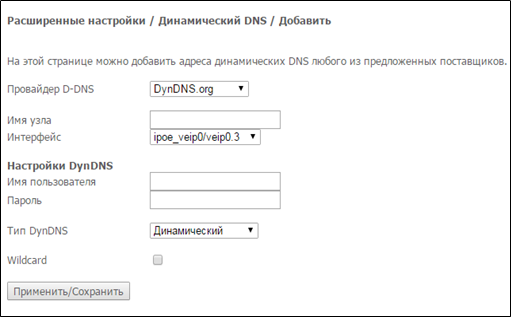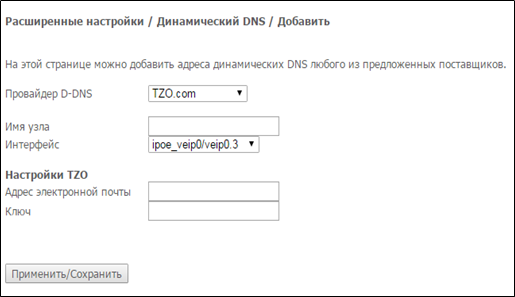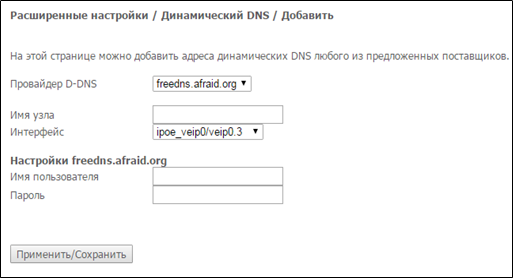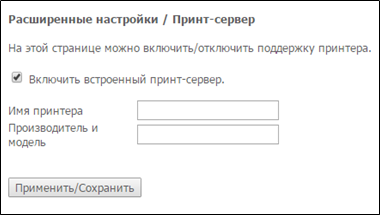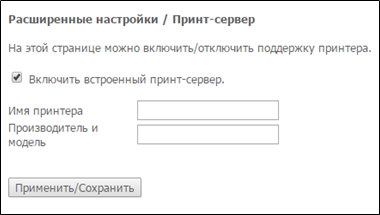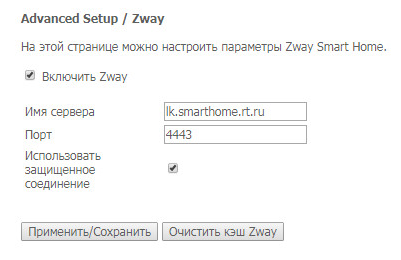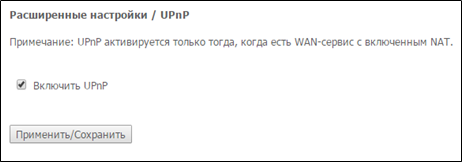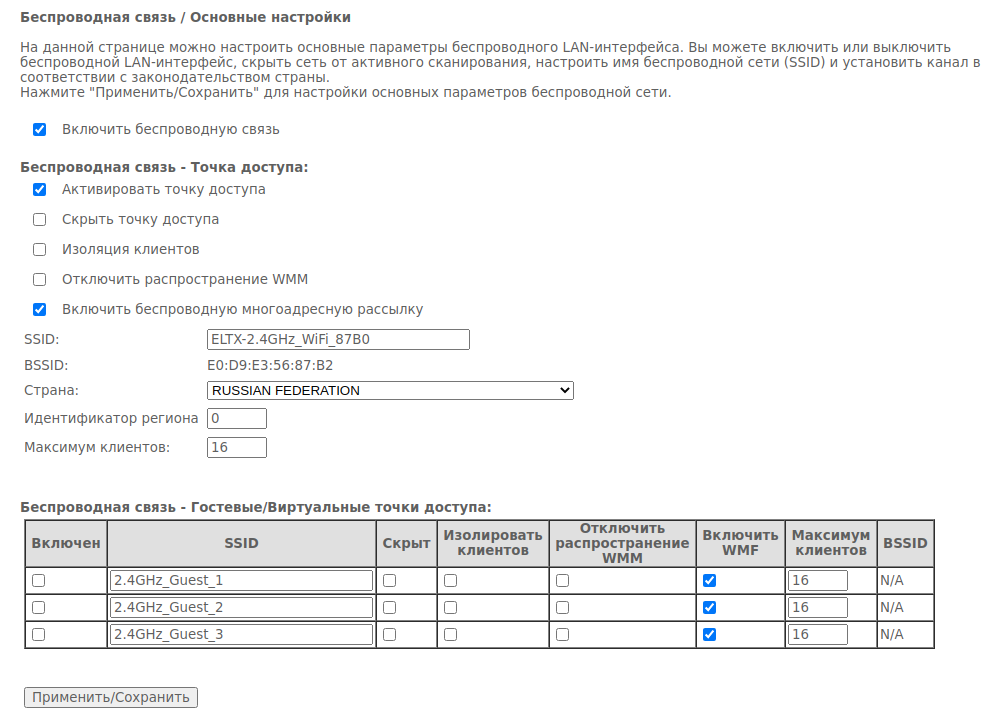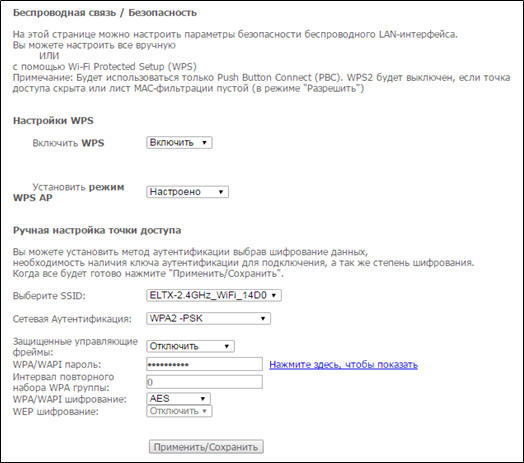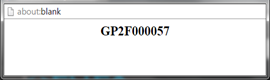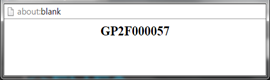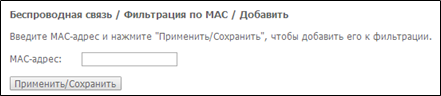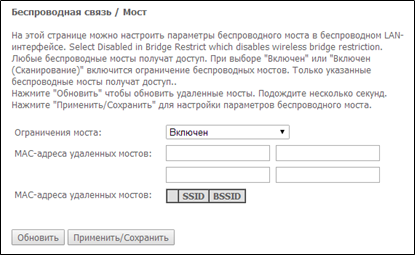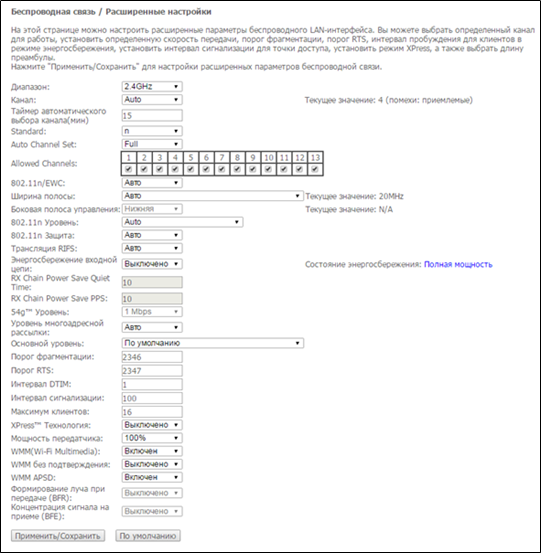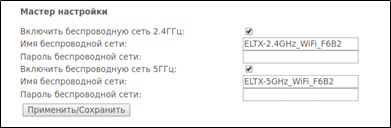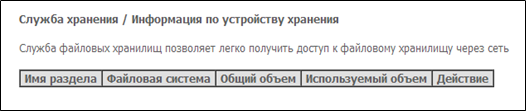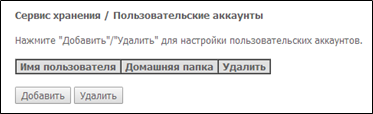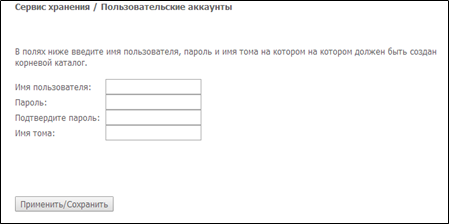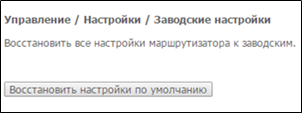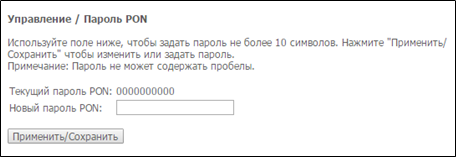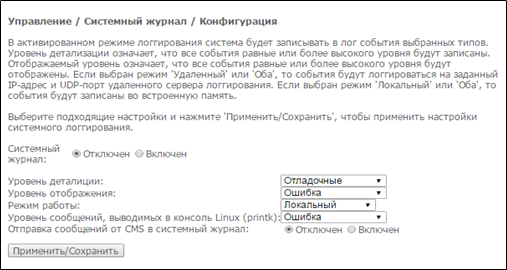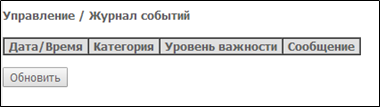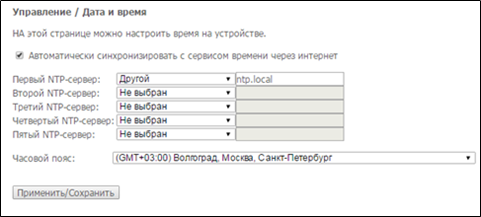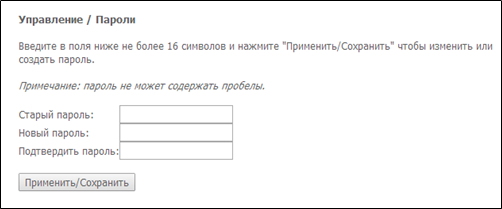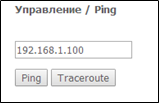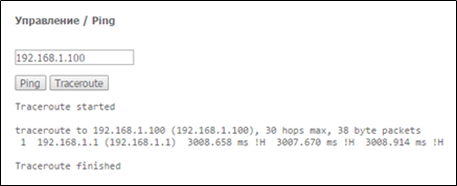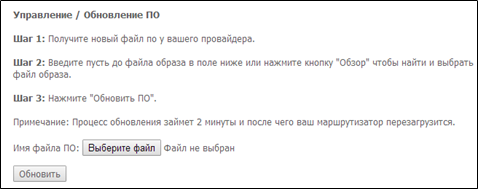Версия документа | Актуальность для ПО | Дата выпуска | Содержание изменений |
|---|---|---|---|
Версия 1.6 | 3.50.0 | 10.2020 | Седьмая публикация |
Версия 1.5 | 3.30.3 | 12.2019 | Шестая публикация |
Версия 1.4 | 3.30.1 | 11.2018 | Пятая публикация |
Версия 1.3 | 3.30.0 | 02.2018 | Четвертая публикация |
Версия 1.2 | 3.28.2 | 07.2017 | Третья публикация |
Версия 1.1 | 3.28.1 | 12.2016 | Вторая публикация |
Версия 1.0 | 3.28.0 | 08.2016 | Первая публикация |
ПРИМЕЧАНИЯ И ПРЕДУПРЕЖДЕНИЯ
Примечания содержат важную информацию, советы или рекомендации по использованию и настройке устройства.
Предупреждения информируют пользователя о ситуациях, которые могут нанести вред устройству или человеку, привести к некорректной работе устройства или потере данных.
Введение
Сеть GPON относится к одной из разновидностей пассивных оптических сетей PON. Это одно из самых современных и эффективных решений задач «последней мили», позволяющее существенно экономить на кабельной инфраструктуре и обеспечивающее скорость передачи информации до 2.5 Gbps в направлении downlink и 1.25 Gbps в направлении uplink. Использование в сетях доступа решений на базе технологии GPON дает возможность предоставлять конечному пользователю доступ к новым услугам на базе протокола IP совместно с традиционными сервисами.
Основным преимуществом GPON является использование одного станционного терминала (OLT) для нескольких абонентских устройств (ONT). OLT является конвертором интерфейсов Gigabit Ethernet и GPON, служащим для связи сети PON с сетями передачи данных более высокого уровня. Устройство ONT предназначено для подключения к услугам широкополосного доступа оконечного оборудования клиентов. Может применяться в жилых комплексах и бизнес-центрах.
Линейка оборудования ONT NTU производства «ЭЛТЕКС» представлена терминалами:
- NTU-RG-1421G-Wac, NTU-RG-1431G-Wac, NTU-RG-1421GС-Wac, NTU-RG-1421G-WZ, которые рассчитаны на четыре UNI интерфейса 10/100/1000Base-T и поддержку интерфейсов FXS, Wi-Fi, USB, CaTV1 , Z-Wave2
В настоящем руководстве по эксплуатации изложены назначение, основные технические характеристики, правила конфигурирования, мониторинга и смены программного обеспечения оптических терминалов серии NTU-RG.
1 Для устройства NTU-RG-1421GС-Wac.
2 Для устройства NTU-RG-1421G-WZ.
Описание изделия
Назначение
Устройства NTU-RG GPON ONT (Gigabit Ethernet Passive Optical Network) – высокопроизводительные абонентские терминалы, предназначенные для связи с вышестоящим оборудованием пассивных оптических сетей и предоставления услуг широкополосного доступа конечному пользователю. Связь с сетями GPON реализуется посредством PON-интерфейса, для подключения оконечного оборудования клиентов служат интерфейсы Ethernet.
Преимуществом технологии GPON является оптимальное использование полосы пропускания. Эта технология является следующим шагом для обеспечения новых высокоскоростных интернет-приложений дома и в офисе. Разработанные для развертывания сети внутри дома или здания, данные устройства ONТ обеспечивают надежное соединение с высокой пропускной способностью на дальние расстояния для пользователей, живущих и работающих в удаленных многоквартирных зданиях и бизнес-центрах.
Благодаря встроенному маршрутизатору, устройства обеспечивают возможность подключения оборудования локальной сети к сети широкополосного доступа. Терминалы обеспечивают защиту межсетевым экраном для компьютеров в сети от атак DoS и вирусных атак, осуществляют фильтрацию пакетов для осуществления управления доступом на основе портов и MAC/IP-адресов источника/назначения. Пользователи могут настроить домашний или офисный Web-сайт, добавив один из LAN-портов в зону DMZ. Функция «Родительский контроль» обеспечивает фильтрацию Web-сайтов с нежелательным содержимым, блокировку доменов и позволяет задавать расписание использования Интернета. Виртуальная частная сеть (VPN) предоставляет мобильным пользователям и филиалам защищенный канал связи для подключения к корпоративной сети.
Порт FXS позволяет пользоваться услугами IP-телефонии, предоставляя множество полезных функций, таких как отображение идентификатора звонящего, трехстороннюю конференцию, телефонную книгу, ускоренный набор. Все это обеспечивает удобство пользователя при наборе номера и приеме телефонных звонков.
Порты USB могут использоваться для подключения USB-устройств (USB-флеш-накопитель, внешний HDD).
Абонентские маршрутизаторы NTU-RG-1421G-Wac, NTU-RG-1431G-Wac, NTU-RG-1421GC-Wac, NTU-RG-1421G-WZ позволяют подключать клиентов Wi-Fi по стандарту IEEE 802.11a/b/g/n/ac. Поддержка стандарта 802.11ac обеспечивает скорость передачи данных до 1,3 Гбит/с и позволяет доставлять современные высокоскоростные сервисы клиентскому оборудованию по беспроводной сети. Два встроенных контроллера Wi-Fi сети позволяют обеспечить работу устройства одновременно в двух частотных диапазонах – 2,4 ГГц и 5 ГГц.
Устройство NTU-RG-1421GC-Wac имеет встроенный RF-выход, к которому подключается телевизор для просмотра аналогового или цифрового кабельного телевидения (при условии предоставления услуги оператором).
Устройство NTU-RG-1421G-WZ в своей комплектации имеет субмодуль Z-Wave, который используется для предоставления услуги "Умный дом".
Z-Wave — это беспроводная радио технология с низким энергопотреблением, разработанная специально для дистанционного управления. В отличие от Wi-Fi и других IEEE 802.11 стандартов передачи данных, предназначенных в основном для больших потоков информации, Z-Wave работает в диапазоне частот до 1 ГГц и оптимизирована для передачи простых управляющих команд с малыми задержками (например, включить/выключить, изменить громкость, яркость и т. д.). Выбор низкого радиочастотного диапазона для Z-Wave обусловлен малым количеством потенциальных источников помех (в отличие от загруженного диапазона 2,4 ГГц, в котором приходится прибегать к мероприятиям, уменьшающим возможные помехи от работающих различных бытовых беспроводных устройств — Wi-Fi, ZigBee, Bluetooth).
Z-Wave предназначен для создания недорогой и энергоэффективной потребительской электроники, в том числе устройств на батарейках, таких как пульты дистанционного управления, датчики дыма, температуры, влажности, движения и других датчиков безопасности.
Варианты исполнения
Устройства серий NTU-RG отличаются набором интерфейсов и функциональными возможностями, таблица 1.
Таблица 1 – Варианты исполнения
Наименование модели | WAN | LAN | Z-Wave | FXS | RF | Wi-Fi 802.11 b/g/n | Wi-Fi 802.11 b/g/n/ac | USB |
NTU-RG-1421G-Wac | 1xGPON | 4х1Gigabit | - | 1 | - | + | 802.11n, 2*2 -300Mbps –2,4GHz 802.11ac, 3*3 -1.3Gbps – 5 GHz+ | 2 |
NTU-RG-1431G-Wac | 1xGPON | 4х1Gigabit | - | 1 | - | + | 802.11n, 3*3 -450Mbps - 2,4GHz 802.11ac, 3*3 -1.3Gbps – 5 GHz | 2 |
NTU-RG-1421GC-Wac | 1xGPON | 4х1Gigabit | - | 1 | 1 | + | 802.11n, 2*2 -300Mbps –2,4GHz 802.11ac, 3*3 -1.3Gbps – 5 GHz+ | 1 |
NTU-RG-1421G-WZ | 1xGPON | 4х1Gigabit | 1 | 1 | - | + | 802.11n, 2*2 -300Mbps –2,4GHz 802.11ac, 3*3 -1.3Gbps – 5 GHz+ | 2 |
Характеристика устройства
Устройство имеет следующие интерфейсы:
- Порт RJ-11 для подключения аналоговых телефонных аппаратов:
- 1 порт RJ-11;
- 1 порт PON SC/APC для подключения к сети оператора;
- Порты Ethernet RJ-45 LAN для подключения сетевых устройств:
- 4 порта RJ-45 10/100/1000Base-T;
- Приемопередатчик Wi-Fi11a/b/g/n/ac;
- 21 порта USB0 для подключения внешних накопителей USB или HDD;
- Контроллер "Умный дом"2;
- Порт для подключения кабельного телевидения (CaTV):
- Для NTU-RG-1421GC-Wac: 1 порт RF.
Питание терминала осуществляется через внешний адаптер от сети 220В/12B.
1 Устройства NTU-RG-1421GС-Wac имеет 1 порт USB 2.0.
2 Для устройства NTU-RG-1421G-WZ.
Устройство поддерживает следующие функции:
- сетевые функции:
- работа в режиме «моста» или «маршрутизатора»;
- поддержка PPPoE (PAP, CHAP, MSCHAP-авторизация);
- поддержка статического адреса и DHCP (DHCP-клиент на стороне WAN, DHCP-сервер на стороне LAN);
- поддержка UPNP;
- поддержка IPSec;
- поддержка NAT;
- поддержка Firewall;
- поддержка NTP;
- поддержка механизмов качества обслуживания QoS;
- поддержка IGMP snooping;
- поддержка IGMP proxy;
- поддержка функции Parental Control;
- поддержка функции Storage service;
- Поддержка UPNP, SMB, FTP, DLNA, Print Server;
- VLAN в соответствии с IEEE 802.1Q.
- Wi-Fi:
- поддержка стандартов 802.11a/b/g/n/ac;
- одновременная работа в двух диапазонах: 2.4ГГц и 5ГГц.
- IP-телефония:
- поддержка протокола SIP;
- аудиокодеки: G.729 (A), G.711(A/U), G.723.1;
- ToS для пакетов RTP;
- ToS для пакетов SIP;
- эхокомпенсация (рекомендации G.164, G.165);
- детектор тишины (VAD);
- генератор комфортного шума;
- обнаружение и генерирование сигналов DTMF;
- передача DTMF (INBAND, RFC2833, SIP INFO);
- передача факса: upspeed/pass-through. G.711, T.38.
- функции ДВО:
- удержание вызова – Call Hold;
- передача вызова – Call Transfer;
- уведомление о поступлении нового вызова – Call Waiting;
- безусловная переадресация - Forward unconditionally;
- переадресация по неответу - Forward on «no answer»;
- переадресация по занятости – Forward on «busy»;
- определитель номера Caller ID по ETSI FSK;
- запрет выдачи Caller ID (анонимный звонок) - Anonymous calling;
- теплая линия - Warmline;
- гибкий план нумерации;
- индикация о наличии сообщений на голосовой почте - MWI;
- блокировка анонимных звонков - Anonymous call blocking;
- запрет на исходящие вызовы - Call Barring;
- "не беспокоить" – DND.
- обновление ПО через Web-интерфейс, TR-069, OMCI;
- удаленный мониторинг, конфигурирование и настройка:
- TR-069;
- Web-интерфейс;
- OMCI;
- Telnet.
На рисунке 1 приведена схема применения оборудования NTU-RG.
Рисунок 1 – Схема применения NTU-RG-1421G-Wac, NTU-RG-1431G-Wac, NTU-RG-1421GC-Wac
Рисунок 2 - Схема применения NTU-RG-1421G-WZ
Основные технические параметры
Основные технические параметры терминалов приведены в таблице 2:
Таблица 2 – Основные технические параметры
Протоколы VoIP
Поддерживаемые протоколы | SIP |
Аудиокодеки
Кодеки | G.729, annex A G.711(A/µ) G.723.1 (5,3 Kbps) Передача факса: G.711, T.38 |
Параметры интерфейсов Ethernet LAN
Количество интерфейсов | 4 | ||||||
Электрический разъем | RJ-45 | ||||||
Скорость передачи, Мбит/с | Автоопределение, 10/100/1000 Мбит/с, дуплекс/ полудуплекс | ||||||
Поддержка стандартов | IEEE 802.3i 10Base-T Ethernet IEEE 802.3u 100Base-TX Fast Ethernet IEEE 802.3ab 1000Base-T Gigabit Ethernet IEEE 802.3x Flow Control IEEE 802.3 NWay auto-negotiation | ||||||
Параметры интерфейса PON
Количество интерфейсов PON | 1 |
Поддержка стандартов | ITU-T G.984.x Gigabit-capable passive optical networks (GPON) ITU-T G.988 ONU management and control interface (OMCI) specification IEEE 802.1Q Tagged VLAN IEEE 802.1p Priority Queues IEEE 802.1D Spanning Tree Protocol |
Тип разъема | SC/APC соответствует ITU#T G.984.2 |
Среда передачи | оптоволоконный кабель SMF - 9/125, G.652 |
Коэффициент разветвления | до 1:128 |
Максимальная дальность действия | 20 км |
Передатчик: | 1310Нм |
Скорость соединения upstream | 1244Mb/s |
Мощность передатчика | +0,5 до +5 dBm |
Ширина спектра оптического излучения (RMS) | 1 nm |
Приемник: | 1490Нм |
Скорость соединения downstream | 2488Mb/s |
Чувствительность приемника | от -8 до -28 dBm |
Параметры аналоговых абонентских портов
Количество портов | 1 |
Сопротивление шлейфа | до 2 кОм |
Прием набора | импульсный/частотный (DTMF) |
Выдача Caller ID | есть |
Параметры беспроводного интерфейса Wi-Fi
Модель | NTU-RG-1421G-Wac, NTU-RG-1421GC-Wac, NTU-RG-1421G-WZ | NTU-RG-1431G-Wac | |
Стандарт | 802.11a/b/g/n/ac | 802.11a/b/g/n/ac | |
Частотный диапазон | 2400 ~ 2483,5 МГц, 5150 ~ 5350 МГц, 5650 ~ 5850МГц Одновременная работа в двух частотных диапазонах (Simultaneous Dual Band) | 2400 ~ 2483,5 МГц, 5150 ~ 5350 МГц, 5650 ~ 5850 МГц Одновременная работа в двух частотных диапазонах (Simultaneous Dual Band) | |
Модуляция | CCK, BPSK, QPSK, 16 QAM, 64 QAM, 256 QAM | CCK, BPSK, QPSK, 16 QAM, 64 QAM, 256 QAM | |
Скорость передачи данных, Мбит/с | – 802.11b/g/n: 1-13 – 802.11a/ac: 36-64, 132-165 – 802.11b: 1; 2; 5,5 и 11 Мбит/с – 802.11g: 6, 9, 12, 18, 24, 36, 48 и 54 Мбит/с – 802.11n: 300 Мбит/c (канал 20 МГц), 450 Мбит/c (канал 40 МГц) – 802.11ac: 1300 Мбит/c (80 МГц) | – 802.11b/g/n: 1-13 – 802.11a/ac: 36-64, 132-165 – 802.11b: 1; 2; 5,5 и 11 Мбит/с – 802.11g: 6, 9, 12, 18, 24, 36, 48 и 54 Мбит/с – 802.11n: 300 Мбит/c (канал 20 МГц), 450 Мбит/c (канал 40 МГц) – 802.11ac: 1300 Мбит/c (80 МГц) | |
Максимальная выходная мощность передатчика | – 802.11b (11 Mbps): 17дБм – 802.11g (54 Mbps): 15дБм – 802.11n (MCS7): 15 дБм – 802.11ас (5 ГГц): 19 дБм | ||
МАС-протокол | CSMA/CA модель ACK 32 MAC | ||
Безопасность | 64/128-битное WEP-шифрование данных; WPA, WPA2 802.1x AES &TKIP | ||
Поддержка операционной системы | Windows XP 32/64, Windows Vista 32/64, Windows 2000, Windows 7 32/64 Linux, VxWorks | ||
| Количество антенн | 2,4 Ггц - 2х2, 5ГГц - 3х3 | 2,4 Ггц - 3х3, 5ГГц - 3х3 | |
Коэффициентом усиления антенны | 5 dBi | ||
Рабочий диапазон температур | от 0 до +70°С | ||
Управление
Локальное управление | Web-интерфейс |
Удаленное управление | Telnet, TR-069, OMCI |
Обновление программного обеспечения | OMCI, TR-069, HTTP, TFTP |
Ограничение доступа | по паролю |
Общие параметры
Питание | адаптер питания 12V DC /220 AC | ||
Потребляемая мощность | NTU-RG-1421G-Wac | не более 15 Вт | |
NTU-RG-1431G-Wac | не более 15 Вт | ||
NTU-RG-1421GC-Wac | не более 15 Вт | ||
| NTU-RG-1421G-WZ | не более 15 Вт | ||
Рабочий диапазон температур | от +5 до +40°С | ||
Относительная влажность | до 80% | ||
Габариты | NTU-RG-1421G-Wac | 187x32x120 мм | |
NTU-RG-1431G-Wac | 187x32x120 мм | ||
NTU-RG-1421GC-Wac | 217x49x120 мм | ||
| NTU-RG-1421G-WZ | 187x32x120 мм | ||
Масса | 0,3 кг | ||
Конструктивное исполнение
NTU-RG-1421G-Wac/ NTU-RG-1421G-WZ/ NTU-RG-1431G-Wac
Абонентский терминал выполнен в виде настольного изделия в пластиковом корпусе.
Внешний вид задней панели устройства приведен на рисунке 2.
Рисунок 2 – Внешний вид задней панели NTU-RG-1421G-Wac, NTU-RG-1421G-WZ, NTU-RG-1431G-Wac
На задней панели устройства расположены следующие разъемы и органы управления, таблица 3.
Таблица 3 – Описание разъемов, и органов управления задней панели
№ | Элемент задней панели | Описание |
|---|---|---|
1 | On/Off | кнопка питания |
2 | 12V | разъем подключения адаптера питания |
3 | PON | разъем SC (розетка) PON оптического интерфейса GPON |
4 | USB | 2 разъема для подключения внешних накопителей и других USB-устройств |
5 | Phone | 1 разъем RJ-11 для подключения аналоговых телефонных аппаратов |
6 | LAN 10/100/1000 1..4 | 4 разъема RJ-45 для подключения сетевых устройств |
Внешний вид боковой и верхней панелей устройства NTU-RG приведен на рисунках 3 и 4.
Рисунок 3 – Внешний вид верхней панели NTU-RG Рисунок 4 – Внешний вид боковой панели NTU-RG
На верхней панели устройства расположены следующие индикаторы, таблица 4.
Таблица 4 – Описание индикаторов верхней панели
№ | Элемент верхней панели | Описание |
|---|---|---|
7 | индикатор питания и статуса работы | |
8 | индикатор работы оптического интерфейса | |
9 | индикатор состояния сервиса «Интернет» | |
10 | индикатор активности порта FXS | |
11 | 2.4 | индикатор активности Wi-Fi в диапазоне 2.4 ГГц |
12 | 5 | индикатор активности Wi-Fi в диапазоне 5 ГГц |
13 | 1..4 | индикаторы работы Ethernet-портов |
На боковой панели устройства расположены следующие кнопки, таблица 5.
Таблица 5 – Описание кнопок боковой панели
№ | Элемент боковой панели | Описание |
|---|---|---|
14 | Reset | функциональная кнопка для перезагрузки устройства и сброса к заводским настройкам |
15 | Wi-Fi | кнопка включения/выключения Wi-Fi |
16 | WPS | кнопка для автоматического защищенного подключения к сети Wi-Fi на устройстве |
NTU-RG-1421GC-Wac
Абонентский терминал выполнен в виде настольного изделия в пластиковом корпусе.
Внешний вид задней панели устройства приведен на рисунке 5.
Рисунок 5 – Внешний вид задней панели NTU-RG-1421GC-Wac
На задней панели устройства расположены следующие разъемы и органы управления, таблица 6.
Таблица 6 – Описание разъемов, и органов управления задней панели
№ | Элемент задней панели | Описание |
|---|---|---|
1 | On/Off | кнопка питания |
2 | 12V | разъем подключения адаптера питания |
3 | USB | разъем для подключения внешних накопителей и других USB-устройств |
4 | TV | разъем RF для подключения кабельного телевидения (CaTV) |
5 | Phone | разъем RJ-11 для подключения аналогового телефонного аппарата |
6 | LAN 10/100/1000 1..4 | 4 разъема RJ-45 для подключения сетевых устройств |
7 | Wi-Fi | кнопка включения/выключения Wi-Fi |
8 | WPS | кнопка для автоматического защищенного подключения к сети Wi-Fi на устройстве |
9 | F | функциональная кнопка для перезагрузки устройства и сброса к заводским настройкам |
10 | PON | разъем SC (розетка) PON оптического интерфейса GPON |
Внешний вид передней панели устройства NTU-RG-1421GC-Wac приведен на рисунке 6.
Рисунок 6 – Внешний вид передней панели NTU-RG-1421GC-Wac
На передней панели устройства расположены следующие индикаторы, таблица 7.
Таблица 7 – Описание индикаторов передней панели
№ | Элемент верхней панели | Описание |
|---|---|---|
11 | PON | индикатор питания и статуса работы |
12 | Status | индикатор статуса конфигурации и ПО устройства |
13 | LAN 1..4 | индикатор работы Ethernet-портов |
14 | Wi-Fi (2.4) | индикатор активности Wi-Fi в диапазоне 2.4 ГГц |
Wi-Fi (5) | индикатор активности Wi-Fi в диапазоне 5 ГГц | |
15 | Phone | индикатор активности порта FXS |
16 | TV | индикатор активности CaTV |
17 | Power | индикатор питания |
Световая индикация
NTU-RG-1421G-Wac, NTU-RG-1421G-WZ, NTU-RG-1431G-Wac
Текущее состояние устройства отображается при помощи индикаторов, расположенных на передней панели.
Перечень состояний индикаторов приведен в таблице 8.
Таблица 8 – Световая индикация устройства
Индикатор | Состояние индикатора | Состояние устройства |
|---|---|---|
1..4 | зеленый | установлено соединение 10/100 Мбит/с |
оранжевый | установлено соединение 1000 Мбит/с | |
мигает | процесс пакетной передачи данных | |
| горит | телефонная трубка снята |
мигает | порт не зарегистрирован или не пройдена авторизация на SIP-сервере | |
медленно мигает | прием сигнала вызова | |
2.4/5 | зеленый | сеть Wi-Fi активна |
мигает | процесс передачи данных по Wi-Fi | |
не горит | сеть Wi-Fi не активна | |
не горит | интерфейс с признаком Интернет не сконфигурирован | |
зеленый | интерфейс с признаком Интернет сконфигурирован, на нем получен IP-адрес | |
оранжевый | интерфейс с признаком Интернет сконфигурирован, но IP-адрес на нем не получен | |
мигает зеленым | процесс обновления ПО на устройстве | |
не горит | процесс загрузки устройства | |
зеленый | установлено соединение между станционным оптическим терминалом и устройством | |
мигает зеленым | установлено соединение между станционным оптическим терминалом и устройством, устройство не активировано | |
мигает красным | нет сигнала от станционного оптического терминала | |
не горит | устройство отключено от сети питания или неисправно | |
красный | возникли проблемы при загрузке устройства | |
зеленый | процесс загрузки завершен, на устройстве установлена конфигурация, отличная от конфигурации по умолчанию | |
оранжевый | процесс загрузки завершен, на устройстве установлена конфигурация по умолчанию |
NTU-RG-1421GС-Wac
Текущее состояние устройства отображается при помощи индикаторов, расположенных на передней панели.
Перечень состояний индикаторов приведен в таблице 9.
Таблица 9 – Световая индикация устройства
LED индикатор | Состояние LED индикатора | Состояние устройства | ||
|---|---|---|---|---|
PON | не горит | процесс загрузки устройства | ||
зеленый | установлено соединение между станционным оптическим терминалом и устройством | |||
мигает зеленым | ошибка аутентификации на станционном оптическом терминале | |||
красный | нет сигнала от станционного оптического терминала | |||
Status | не горит | установлен статический режим работы или режим моста для интерфейса WAN (PPP-клиент не запущен) | ||
зеленый | устройство успешно авторизовано на станционном оптическом терминале (PPP-сессия запущена на интерфейсе WAN) | |||
оранжевый | устройство не авторизовано (PPP-сессия не запущена на интерфейсе WAN) | |||
LAN P1/P2/P3/P4 | зеленый | установлено соединение 10/100 Мбит/c | ||
оранжевый | установлено соединение 1000 Мбит/c | |||
мигает | процесс передачи пакетных данных | |||
Wi-Fi 2.4/5 | зеленый | сеть Wi-Fi активна | ||
мигает | процесс передачи данных по Wi-Fi | |||
не горит | сеть Wi-Fi не активна | |||
Phone 0 | зеленый | трубка снята с рычага | ||
мигает | порт не зарегистрирован или на SIP-сервере не завершена авторизация | |||
медленно мигает | получение сигнала вызова | |||
| TV | не горит | RF-порт отключен | ||
| красный | TВ-сигнал недоступен | |||
| оранжевый | уровень сигнала не соответствует нормальному (более +2 дБм) | |||
| Power | не горит | устройство отключено от сети питания или неисправно | ||
| зеленый | текущие настройки устройства отличаются от настроек по умолчанию | |||
| оранжевый | сброс устройства к заводским настройкам | |||
| красный | процесс загрузки устройства | |||
Индикация интерфейсов LAN
Режимы работы, отображаемые индикаторами на портах LAN на задней панели устройства, приведены в таблице Таблица 10.
Таблица 10 – Световая индикация интерфейсов LAN
Режимы работы | Желтый индикатор | Зеленый индикатор |
Порт работает в режиме 1000Base-T, нет передачи данных | горит постоянно | горит постоянно |
Порт работает в режиме 1000Base-T, есть передача данных | горит постоянно | мигает |
Порт работает в режиме 10/100Base-TX, нет передачи данных | не горит | горит постоянно |
Порт работает в режиме 10/100Base-TX, есть передача данных | не горит | мигает |
Перезагрузка/сброс к заводским настройкам
Для перезагрузки устройства нужно однократно нажать кнопку «Reset» на боковой панели изделия. Для загрузки устройства с заводскими настройками необходимо нажать и удерживать кнопку «Reset» 7-10 секунд, пока индикатор POWER не загорится красным светом. При заводских установках IP-адрес: LAN - 192.168.1.1, маска подсети – 255.255.255.0. Доступ возможен с портов LAN 1, LAN 2, LAN 3 и LAN 4.
Комплект поставки
В базовый комплект поставки устройства NTU-RG входят:
- абонентский оптический терминал NTU-RG;
- адаптер питания 220/12;
- памятка о документации;
- руководство по эксплуатации.
Архитектура устройств
Архитектура NTU-RG
Рисунок 7 – Логическая архитектура устройства с заводской конфигурацией
Основные элементы устройства:
- оптический приемо-передатчик (SFF-модуль) - предназначен для преобразования оптического сигнала в электрический;
- процессор (PON-чип) – является конвертором интерфейсов Ethernet и GPON;
- Wi-Fi модули – предназначены для организации беспроводных интерфейсов на устройстве.
При заводской (начальной) конфигурации в устройстве присутствуют следующие логические блоки (Рисунок 7):
- Br1;
- Voice (блок IP-телефонии);
- eth0…3;
- FXS0;
- wl0, wl0.1..wl0.3, wl1, wl1.1..wl1.3;
- ppp0.1;
- IPInterface.
Блок br1 в данном случае предназначен для объединения портов LAN в одну группу.
Блоки eth0..3 физически являются Ethernet-портами с разъемом RJ-45 для подключения ПК, STB или других сетевых устройств. Логически включены в блок br1.
Блок FXS0 физически является портом с разъемом RJ-11 для подключения аналоговых телефонных аппаратов. Логически включен в блок Voice. Управление блоком Voice может осуществляться через WEB-интерфейс, а также удаленно с помощью сервера ACS по стандарту TR-069. В данном блоке задаются параметры сервиса VoIP (адрес SIP-сервера, номер телефонного аппарата, услуги ДВО и т. д.).
Блоки wl0, wl0.1…wl1.3 являются интерфейсами для подключения Wi-Fi-модулей. Блоки wl0 являются интерфейсами для работы в диапазоне 2.4ГГц, блоки wl1 – в диапазоне 5ГГц.
Блоки Filter и Marking предназначены для включения локальных интерфейсов в одну группу (в блок br1). Отвечают за правила прохождения трафика, блоки Filter отвечают за входящий трафик на интерфейсе, блоки Marking – за исходящий.
Блок IPInterface представляет собой некий логический объект, на котором располагается IP-адрес для доступа в локальной сети, а также сервер DHCP, раздающий адреса клиентам.
Блок ppp0.1 является WAN-интерфейсом роутера. В заводской конфигурации этот интерфейс является интерфейсом по умолчанию для работы таких услуг, как Интернет, IP-телефония, управление устройством по стандарту TR-069 и IP-телевидение.
При подключении к устройству ОВ (установлении успешного соединения со станционным оптическим устройством OLT) дополнительно создается блок gpondef при помощи протокола OMCI (ONT Management and Control Interface). Блок обеспечивает связь абонентского устройства ONT со станционным.
Настройка NTU-RG-1421G-W, NTU-RG-1421G-WZ, NTU-RG-1431G-W, NTU-RG-1421GC-W через web-интерфейс. Доступ пользователя
Для того чтобы произвести конфигурирование устройства, необходимо подключиться к нему через web browser (программу для просмотра гипертекстовых документов), например, Firefox, Google Chrome. Для этого необходимо ввести в адресной строке браузера IP-адрес устройства (при заводских установках адрес: - 192.168.1.1, маска подсети – 255.255.255.0).
После введения IP-адреса устройство запросит имя пользователя и пароль.
Имя пользователя user, пароль user.
Во избежание несанкционированного доступа при дальнейшей работе с устройством рекомендуется изменить пароль (раздел Подменю «Пароли». Настройка контроля доступа (установление паролей)).
Ниже представлен общий вид окна конфигурирования устройства. Слева расположено дерево навигации по меню настроек объектов, справа – область редактирования параметров.
Меню «Информация об устройстве»
Подменю «Общее»
Подменю «WAN». Информация о состоянии сервисов
Подменю «Общее». Общая информация
В данной вкладке выводится информация о существующих конфигурациях интерфейса WAN.
Подменю «Подробно». Подробная информация
В данной вкладке выводится подробная информация о существующих конфигурациях интерфейса WAN.
Для просмотра доступна следующая информация о сервисах:
- WAN сервисы x – название услуги;
- Интерфейс – имя интерфейса;
- Тип – режим работы интерфейса;
- Тип подключения;
- Статус – статус соединения;
- Connection Error – ошибка, выдаваемая сервером (в случае, если не удалось установить соединение);
- IPv4 Address – адрес для доступа.
Подменю «LAN». Мониторинг состояния портов LAN. Мониторинг статуса Wi-Fi интерфейса
В данном меню доступен просмотр статусов и характеристик проводных и беспроводных интерфейсов LAN. Для проводных соединений указан статус, скорость соединения, режим работы (дуплекс/полудуплекс).
Подменю «Статистика». Информация о прохождении трафика на портах устройства
В меню осуществляется просмотр статистики принятых и переданных пакетов для WAN Service, LAN и оптического интерфейса.
Интерфейс LAN:
WAN Service:
Интерфейс Optical:
Для устройств с возможностью измерения параметров оптического сигнала1 данное меню имеет дополнительную таблицу
Для обнуления данных и возобновления накопления статистики необходимо нажать «Сброс статистики».
1 Опционально
Подменю «Маршрутизация». Просмотр таблицы маршрутизации
В меню осуществляется просмотр таблицы маршрутизации.
- Направление – IP-адрес назначения;
- Шлюз – IP-адрес шлюза;
- Маска подсети – маска подсети (Genmask);
- Флаг – флаг маршрута:
- U – маршрут активен;
- ! – нерабочий маршрут, пакеты будут отброшены;
- G – маршрут использует шлюз (gateway);
- H – адресом назначения является отдельный хост;
- R - восстановленный маршрут;
- D – устанавливается, если маршрут был создан по приходу перенаправляемого сообщения ICMP;
- M – устанавливается, если маршрут был модифицирован перенаправляемым сообщением ICMP;
- Метрика – приоритет маршрута;
- Сервис – сервис, к которому относится маршрут;
- Интерфейс – сетевой интерфейс, к которому относится маршрут.
Подменю «ARP». Просмотр кэша протокола ARP
Эффективность функционирования ARP во многом зависит от ARP-кэша, который присутствует на каждом хосте. В кэше содержатся Internet-адреса и соответствующие им аппаратные адреса. Время жизни каждой записи в кэше 5 минут с момента создания записи.
- IP-адрес – IP-адрес клиента;
- Флаги – флаги состояния:
- Завершен – клиент активен;
- Не завершен – клиент не отвечает на ARP-запросы;
- МАС-адрес – МАС-адрес клиента;
- Устройство – интерфейс, на котором находится клиент.
Подменю «DHCP». Активные аренды DHCP
В таблице DHCP можно посмотреть список активных аренд DHCP-сервера и срок их истечения.
- Имя интерфейса – интерфейс, с которого был получен адрес;
- Тип интерфейса – тип интерфейса;
- Имя хоста – имя хоста (сетевого устройства);
- MAC-адрес – MAC-адрес устройства;
- IP-адрес – адрес устройства в локальной сети, выданный маршрутизатором из пула IP-адресов;
- Истекает через – время, через которое истекает аренда данного адреса.
Подменю «Беспроводные станции». Подключенные беспроводные устройства
В данном меню доступен просмотр перечня аутентифицированных беспроводных устройств и их статус.
Данные об устройствах выводятся в таблице, содержащей следующие параметры:
- MAC-адрес – МАС-адрес устройства;
- Связан – статус связи с SSID;
- Авторизован – статус авторизации;
- Имя сети (SSID) – идентификатор сети, с которой связан клиент;
- Интерфейс – интерфейс доступа.
Для обновления данных необходимо нажать кнопку «Обновить информацию».
Подменю «Беспроводной монитор». Обнаруженные беспроводные сети
В данном меню доступен просмотр списка обнаруженных беспроводных сетей в радиоэфире.
- 2.4/5ГГц – частотный диапазон;
- SSID – идентификатор беспроводной сети;
- BSSID – MAC-адрес точки доступа;
- Канал – канал, на котором работает точка доступа;
- RSSI – уровень сигнала от точки доступа, принимаемый ONT.
Для обновления данных необходимо нажать кнопку «Обновить информацию».
Подменю «Телефония». Мониторинг состояния телефонных портов
В данном меню доступен просмотр статуса FXS-порта и параметры SIP-аккаунта.
- Состояние – состояние работы голосового демона;
- Номер – номер телефона.
Меню «Расширенные настройки». Расширенные настройки конфигурации
Подменю «LAN». Настройки основных параметров
В данном меню производится настройка основных параметров для LAN-интерфейса.
- IP-адрес – адрес устройства в локальной сети;
DHCP-сервер:
DHCP-сервер (Dynamic Host Configuration Protocol, протокол динамической настройки хостов) позволяет провести автоматическую настройку локальных компьютеров для работы в сети. Он назначает IP каждому компьютеру внутри сети. Эта дополнительная функция позволяет уйти от необходимости назначать IP-адреса вручную.
- Включен – при установленном флаге использовать DHCP-сервер (сетевые устройства будут получать IP-адреса динамически, из нижеприведенного диапазона);
- Начальный IP-адрес – начальный адрес диапазона;
- Конечный IP-адрес – конечный адрес диапазона;
- Время аренды (часов) – время аренды адреса (в часах).
Лист аренды статических IP-адресов:
В данной таблице производится привязка выдаваемых IP-адресов МАС-адресам устройств. Для добавления записи в таблицу необходимо нажать «Add». Может быть установлено до 32 соответствий.
- Mac-адрес – МАС-адрес устройства;
- IP-адрес – IP-адрес устройства.
Для принятия и сохранения изменений необходимо нажать кнопку «Применить/Сохранить».
Подменю «NAT». Настройки NAT
Настройки NAT могут быть эффективны при работе устройства в режиме маршрутизатора.
Подменю «Виртуальные серверы». Настройки виртуальных серверов
Виртуальный сервер – это функция маршрутизаторов, предназначенная для предоставления доступа пользователям через сеть Интернет к серверам, находящимся в Вашей локальной сети, например, к почтовым серверам, WWW, FTP. На устройстве может быть создано до 32 записей. Для обращения к устройствам из локальной сети по глобальным адресам предусмотрена функция NAT loopback.
Для добавления записи в таблицу фильтрации необходимо нажать «Добавить» и заполнить поля в открывшемся меню:
- Используемый интерфейс1;
- Имя сервиса – настройки сервиса:
- Выберите сервис – выбор преднастроенного правила;
- Другой сервис – создать свои, не указанные в списке Select a Service, правила;
- IP-адрес сервера – IP-адрес сервера, находящегося в локальной сети;
- Обратная петля NAT – при установленном флаге пользователи из локальной сети могут получить доступ к локальным серверам по внешнему IP-адресу или доменному имени.
- Внешний порт (начальный) – начальный внешний порт диапазона портов, на которые осуществляется обращение из Интернета;
- Внешний порт (конечный) – конечный внешний порт диапазона портов, на которые осуществляется обращение из Интернета;
- Протокол – выбор сетевого протокола;
- Внутренний порт (начальный) – начальный внутренний порт диапазона портов, на который будет переадресовываться трафик с внешнего порта маршрутизатора;
- Внутренний порт (конечный) – конечный внутренний порт диапазона портов, на который будет переадресовываться трафик с внешнего порта маршрутизатора.
Для принятия и сохранения изменений необходимо нажать кнопку «Применить/Сохранить».
1 Для использования доступны только интерфейсы, настроенные на работу в режиме маршрутизатора с разрешенной трансляцией сетевых адресов.
Подменю «Перенаправление портов». Настройки запуска портов
Маршрутизатор по умолчанию блокирует все входящие запросы на установку соединения. Механизм работы функции Port Triggering заключается в том, чтобы при появлении определенного события динамически открывать порты на своем внешнем интерфейсе и привязывать их к соответствующим портам компьютера в локальной сети.
Для добавления правил в таблицу необходимо нажать кнопку «Добавить», удаление происходит нажатием кнопки «Удалить» напротив выбранного правила.
- Используемый интерфейс1;
- Имя приложения – настройки приложения:
- Выберите приложение – выбор преднастроенного правила.
- Другое приложение – создать свои, не указанные в списке Select an application, правила.
В отличие от функции Virtual Server, здесь нет необходимости фиксировано задавать IP-адрес компьютера в LAN.
- Начальный триггер порт – начальный порт диапазона портов, которые осуществляют функцию триггера;
- Конечный триггер порт – конечный порт диапазона портов, которые осуществляют функцию триггера;
- Триггер протокол – протокол, используемый для триггера;
- Начальный открываемый порт – начальный порт диапазона портов, которые маршрутизатор будет открывать;
- Конечный открываемый порт – конечный порт диапазона портов, которые маршрутизатор будет открывать;
- Используемый протокол – используемый протокол для открываемых портов.
Для принятия и сохранения изменений необходимо нажать кнопку «Применить/Сохранить».
1 Для использования доступны только интерфейсы, настроенные на работу в режиме маршрутизатора с разрешенной трансляцией сетевых адресов.
Подменю «DMZ-хост». Настройки демилитаризованной зоны
При установке IP-адреса в поле «IP-адрес DMZ-хоста» все запросы из внешней сети, не попадающие под правила Virtual Servers, будут направляться на DMZ-хост (доверительный хост с указанным адресом, расположенный в локальной сети).
Для отключения данной настройки необходимо стереть IP-адрес из поля ввода.
Для принятия и сохранения изменений необходимо нажать кнопку «Применить/Сохранить».
Подменю «Безопасность». Настройки безопасности
В данном разделе проводится настройка параметров безопасности устройства.
Подменю «IP-фильтрация». Настройки фильтрации адресов
Функция IP-фильтрации позволяет фильтровать проходящий через маршрутизатор трафик по IP-адресам и портам.
Настройки фильтрации исходящего трафика (Outgoing):
По умолчанию весь исходящий трафик будет пропускаться, правила, созданные в этом меню, позволят блокировать нежелательный трафик.
Для добавления нового правила фильтрации необходимо нажать кнопку «Добавить».
- Имя фильтра – текстовое описание фильтра;
- Версия протокола IP – выбор версии протокола IP;
- Протокол – выбор протокола (TCP/UDP, TCP, UDP, ICMP);
- MAC-адрес – МАС-адрес источника;
- IP-адрес источника [/префикс] – IP-адрес источника (через слэш возможно указать длину префикса);
- Порт источника (port либо port:port) – порт источника или диапазон портов через двоеточие;
- IP-адрес назначения [/префикс] – IP-адрес места назначения (через слэш возможно указать длину префикса);
- Порт назначения (port либо port:port) – порт места назначения или диапазон портов через двоеточие.
Для принятия и сохранения настроек необходимо нажать кнопку «Применить/Сохранить».
Настройки фильтрации входящего трафика (Incoming):
При включении брандмауэра на интерфейсе WAN или LAN весь входящий трафик, не попадающий под установленные правила, будет заблокирован.
Для добавления нового правила фильтрации необходимо нажать кнопку «Добавить».
- Имя фильтра – текстовое описание фильтра;
- Версия IP – выбор версии протокола IP;
- Протокол – выбор сетевого протокола;
- MAC-адрес источника – МАС-адрес источника;
- IP-адрес источника [/префикс] – IP-адрес источника (через слэш возможно указать длину префикса);
- Порт источника (port либо port:port) – порт/порты источника;
- IP-адрес назначения [/prefix length] – IP-адрес места назначения (через слэш возможно указать длину префикса);
- Порт назначения (port либо port:port) – порт/порты места назначения;
Интерфейсы WAN (сконфигурированные в режиме маршрутизатора и с включенным брандмауэром) и интерфейсы LAN:
- Выбрать все – при установленном флаге выбрать все возможные интерфейсы.
Либо выбрать интерфейс из приведенного списка, установив флаг напротив.
Для принятия и сохранения настроек необходимо нажать кнопку «Применить/Сохранить».
Подменю «MAC-фильтрация». Настройки фильтрации по MAC-адресам
Фильтрация на основе MAC-адресов позволяет пересылать или блокировать трафик с учетом MAC-адреса источника и получателя.
Фильтрация на основе МАС-адресов работает только для интерфейсов, находящихся в режиме моста (Bridge).
Для изменения глобальной политики установите флаг напротив необходимого интерфейса и нажмите кнопку «Изменить политику» (изменить политику). Доступно два варианта: FORWARDED и BLOCKED.
В режиме FORWARDED созданные правила будут запрещать прохождение трафика с указанными MAC-адресами источника/получателя, в режиме BLOCKED – разрешать.
- Тип протокола – выбор протокола (PPPoE, IPv4, IPv6, AppleTalk, IPX, NetBEUI, IGMP);
- MAC-адрес назначения – MAC-адрес получателя;
- MAC-адрес источника – MAC-адрес отправителя;
- Направление передачи – направление передачи (LAN<=>WAN, LAN=>WAN, WAN=>LAN);
- Выбор интерфейса WAN (доступны только интерфейсы, настроенные в режиме моста) – выбор WAN интерфейса из выпадающего списка (доступны только интерфейсы, работающие в режиме моста).
Для принятия и сохранения настроек необходимо нажать кнопку «Применить/Сохранить».
Подменю «Родительский контроль» – настройки ограничения
Подменю «Ограничение по времени». Настройки ограничения продолжительности сеансов
В данном разделе производится конфигурирование расписания работы компьютеров с использованием дней недели и часов, по которым определенному компьютеру в локальной сети будет запрещен доступ в Интернет.
Для создания нового расписания необходимо нажать кнопку «Добавить», всего может быть добавлено не более 16 записей.
- Имя пользователя – имя пользователя;
- MAC-адрес браузера – автоматически определенный MAC-адрес компьютера, для которого задается расписание;
- Другой MAC-адрес (xx:xx:xx:xx:xx:xx) – заданный вручную MAC-адрес компьютера, для которого определяется расписание;
- Дни недели – дни недели, запрещенные для доступа в интернет;
- Время начала блокировки (чч:мм) – время начала блокировки в формате ЧЧ:ММ;
- Время конца блокировки (чч:мм) – время окончания блокировки в формате ЧЧ:ММ.
Ограничения будут действовать, если на устройстве установлено корректное системное время.
Для добавления настроек в таблицу необходимо нажать кнопку «Применить/Сохранить».
Ограничения будут действовать, если на устройстве установлено корректное системное время.
Подменю «Фильтр Url-адресов». Настройки ограничения доступа в интернет
Фильтр Url-адресов – функция полноценного анализа и контроля доступа к определённым ресурсам сети интернет. В данном разделе задается список запрещенных/разрешенных Url-адресов для посещения.
- Тип списка URL-адресов – тип списка:
- Запрещенные – запрещенные адреса;
- Разрешенные – разрешенные адреса.
Для добавления нового адреса в список необходимо установить флаг напротив требуемого типа списка (URL List Type) и нажать кнопку «Добавить».
- URL-адрес – URL-адрес;
- Номер порта – номер порта (если оставить поле пустым, будет использоваться 80 порт).
Для добавления настроек в таблицу необходимо нажать кнопку «Применить/Сохранить».
Меню «DNS». Настройки динамической системы доменных имен
В данном меню производится настройка DNS.
Подменю «DNS-сервер»
В данном меню производится настройка адресов первичного («Primary DNS server») и вторичного («Secondary DNS server») DNS-серверов, а также выбор интерфейса, на котором будут обрабатываться DNS-запросы.
Для настройки необходимо выбрать требуемый интерфейс из перечня доступных в окне «Доступные WAN-интерфейсы» и с помощью стрелок добавить его в окно «Выбран интерфейс DNS-сервера». С данного интерфейса будут извлекаться адреса DNS-серверов, адреса, полученные по другим интерфейсам, будут отброшены.
Либо назначить статические адреса DNS, заполнив следующие поля:
- Первичный DNS-сервер – адрес первичного (предпочтительного) сервера;
- Вторичный DNS-сервер – адрес дополнительного сервера.
Для настройки работы по протоколу IPv6 необходимо выбрать требуемый интерфейс из выпадающего списка либо назначить статические адреса DNS, заполнив следующие поля:
- Первичный IPv6 DNS-сервер – адрес первичного (предпочтительного) сервера;
- Вторичный IPv6 DNS-сервер – адрес дополнительного сервера.
Для принятия и сохранения изменений необходимо нажать кнопку «Применить/Сохранить».
При выборе интерфейса WAN для IPv6 DNS-сервера будет включен DHCPv6 клиент на этом интерфейсе.
Подменю «Динамический DNS»
Динамический DNS (динамическая система доменных имен) позволяет информации на DNS-сервере обновляться в реальном времени и (по желанию) в автоматическом режиме. Применяется для назначения постоянного доменного имени устройству (компьютеру, роутеру, например, NTP-RG) с динамическим IP-адресом. Это может быть IP-адрес, полученный по IPCP в PPP-соединениях или по DHCP.
Динамический DNS часто применяется в локальных сетях, где клиенты получают IP-адрес по DHCP, а потом регистрируют свои имена в локальном DNS-сервере.
Для добавления записи необходимо нажать кнопку «Добавить», удаление происходит нажатием кнопки «Удалить» напротив выбранной записи.
- Провайдер D-DNS – выбор типа службы D-DNS (провайдера): DynDNS.org, TZO.com, ZoneEdit.com, freedns.afraid.org, easyDNS.com, 3322.org, DynSIP.org, No-IP.com, dnsomatic.com, sitelutions.com;
- Custom – иной провайдер, выбранный пользователем. В данном случае необходимо самостоятельно указать имя и адрес провайдера:
- Имя пользователя – имя пользователя для учетной записи DDNS;
- Пароль – установка пароля для учетной записи DDNS;
- Имя провайдера сервера DDNS – имя провайдера услуг DDNS;
- Адрес провайдера DDNS – адрес провайдера услуг DDNS.
- Имя узла – имя хоста, зарегистрированное у провайдера DDNS;
- Интерфейс – интерфейс доступа;
В зависимости от выбранного провайдера возможны следующие поля для заполнения:
- Имя пользователя – имя пользователя для учетной записи DDNS;
- Пароль – установка пароля для учетной записи DDNS;
- Тип DynDNS – выбор типа услуги, зарегистрированной Вами у провайдера:
- Динамический – зарегистрирована услуга Динамический DNS (Dynamic DNS);
- Статический – зарегистрирована услуга Статический DNS (Static DNS);
- Пользовательский – зарегистрирована услуга Пользовательский DNS (Custom DNS);
- Wildcard – при установленном флаге использовать специальную запись DNS, отвечающую за все поддомены, которая будет соответствовать любому запросу к несуществующему поддомену. Она указывается в виде * в качестве поддомена, например, *.domain.tld.
- Адрес электронной почты – электронный адрес для аутентификации;
- Ключ – ключ для учетной записи DDNS.
Для принятия и сохранения изменений необходимо нажать кнопку «Применить/Сохранить».
Меню «Принт-сервер». Настройки сервера печати
Принт-сервер (сервер печати) — программное обеспечение или устройство, позволяющее группе пользователей проводных и беспроводных сетей совместно использовать принтер дома или в офисе. Он не зависим ни от одного компьютера в сети, что дает возможность не перегружать рабочую среду пользователя. Кроме того, принт-сервер обеспечивает бесперебойную связь с принтером, МФУ, сканером или другой оргтехникой, находящейся в локальной сети.
- Включить встроенный принт-сервер – при установленном флаге принт-сервер активен, иначе – нет;
- Имя принтера – имя принтера;
- Производитель и модель – производитель и модель принтера.
Для принятия и сохранения настроек необходимо нажать кнопку «Применить/Сохранить».
Меню «DLNA». Настройки сервера DLNA
DLNA (англ. Digital Living Network Alliance) — набор стандартов, позволяющих совместимым устройствам передавать и принимать по домашней сети различный медиаконтент (изображения, музыку, видео), а также отображать его в режиме реального времени. То есть — технология для соединения домашних компьютеров, мобильных телефонов, ноутбуков и бытовой электроники в единую цифровую сеть. Устройства, которые поддерживают спецификацию DLNA, по желанию пользователя могут настраиваться и объединяться в сеть в автоматическом режиме.
Средой передачи медиаконтента обычно является домашняя локальная сеть (IP-сеть). Подключение DLNA-совместимых устройств к домашней сети может быть как проводным (Ethernet), так и беспроводным (Wi-Fi).
- Включить встроенный DLNA-сервер – при установленном флаге медиасервер активен, иначе – нет;
- Интерфейс – имя интерфейса для подключения к серверу;
- Путь до медиа-библиотеки – каталог для медиафайлов.
Для принятия и сохранения настроек необходимо нажать кнопку «Применить/Сохранить».
Меню «Z-Wave»
Данное подменю доступно только для устройства NTU-RG-1421G-WZ.
В данном меню настраиваются параметры «Умного дома».
- Включить Zway – включить\выключить контроллер «Умного дома»;
- Имя сервера – указать адрес удалённой платформы «Умного дома»;
- Порт – указать порт платформы, к которому подключается контроллер «Умного дома»;
- Использовать защищенное соединение – установить галочку, если для обмена с платформой используется защищенный канал;
- Очистить кэш Zway – при нажатии кнопки, контроллер отключается, с него удаляется вся информация о подключении к платформе, о привязанных датчиках и сценарии.
Для принятия и сохранения настроек необходимо нажать кнопку «Применить/Сохранить».
Меню «UPnP». Автоматическая настройка сетевых устройств
В данном разделе производится настройка функции Universal Plug and Play (UPnP™). UPnP обеспечивает совместимость с сетевым оборудованием, программным обеспечением и периферийными устройствами.
Для использования UPnP необходимо настроить NAT на активном WAN-интерфейсе.
Для включения UPnP необходимо установить флаг «Включить UPnP».
Для принятия и сохранения настроек необходимо нажать кнопку «Применить/Сохранить».
Меню «Беспроводная связь». Настройка беспроводной сети
Настройки в данном меню производятся отдельно для рабочих диапазонов 2.4 ГГц и 5 ГГц.
Подменю «Основные настройки». Общая информация
В данном меню производятся основные настройки беспроводного интерфейса LAN, а также возможно задать до трех виртуальных точек беспроводного доступа.
- Включить беспроводную связь – включить Wi-Fi на устройстве;
- Активировать точку доступа – включить основную беспроводную сеть;
- Скрыть точку доступа – скрытый режим работы точки доступа (в данном режиме SSID беспроводной сети не будет широковещательно распространяться маршрутизатором);
- Изоляция клиентов – при установленном флаге беспроводные клиенты не смогут взаимодействовать друг с другом;
- Отключить распространение WMM (Wi-Fi Multimedia – QoS для беспроводных сетей);
- Включить беспроводную многоадресную рассылку – включить WMF;
- SSID – Service Set Identifier – назначить имя беспроводной сети(ввод с учетом регистра клавиатуры);
- BSSID – МАС-адрес точки доступа;
- Страна – установить местоположение (страну);
- Идентификатор региона – установить идентификатор региона (для России: 0-34);
- Максимум клиентов – установить максимально возможное количество одновременных беспроводных подключений.
По умолчанию на устройстве установлено имя беспроводной сети (SSID) ELTX-2.4GHz_WiFi__aaaa/ELTX-5GHz_WiFi_aaaa, где аааа - это 4 последние цифры WAN MAC. WAN MAC указан в наклейке на корпусе устройства. В имени сети фигурирует частотный диапазон (2.4/5ГГц).
Для принятия изменений необходимо нажать кнопку «Применить/Сохранить».
Подменю «Безопасность». Настройка параметров безопасности
В данном меню производятся основные настройки шифрования данных в беспроводной сети. Возможно настроить клиентское оборудование беспроводного доступа вручную или автоматически, используя WPS.
WPS (Wi-Fi Protected Setup) – стандарт, разработанный альянсом производителей беспроводного оборудования Wi-Fi с целью упрощения процесса настройки беспроводной сети. Данная технология позволяет пользователю быстро, просто и безопасно настроить беспроводную сеть, не вникая в тонкости работы WI-FI и протоколов шифрования. WPS автоматически задает имя сети и шифрование для защиты от несанкционированного доступа, что в иных случаях приходилось делать вручную.
Для того чтобы подключиться, достаточно нажать на кнопку WPS, расположенную на боковой панели устройства, или же ввести PIN-код, используя web-конфигуратор.
WPS setup:
- Включить WPS – для разрешения доступа по WPS в выпадающем списке выберите «Enable», если сетевой адаптер WI-FI Вашего устройства поддерживает данный режим настройки;
- Установить режим WPS AP – установить режим точки доступа WPS.
Недостатки метода WPS:
В Wi-Fi роутерах с поддержкой технологии WPS существует уязвимость относительно безопасности сети. Используя эту уязвимость, возможно подобрать пароли к протоколам шифрования WPA и WPA2. Уязвимость заключается в том, что можно методом подбора узнать используемый восьмизначный ключ сети (PIN-код).
Ручная настройка точки доступа:
- Выберите SSID – выбрать имя беспроводной сети из списка;
- Сетевая Аутентификация – установить режим сетевой аутентификации из перечня в выпадающем списке:
- open – открытый – защита беспроводной сети отсутствует (в этом режиме может использоваться только WEP-ключ);
- Shared – общий (режим позволяет пользователям получать аутентификацию по их SSID или WEP-ключу);
- 802.1x – включает стандарт 802.1x(позволяет пользователям аутентифицироваться с использованием сервера аутентификации RADIUS, для шифрования данных используется WEP-ключ);
- IP-адрес RADIUS-сервера;
- Порт RADIUS – номер порта RADIUS-сервера. По умолчанию установлен порт 1812;
- Ключ RADIUS – секретный ключ для доступа к RADIUS-серверу;
- WPA2 – включает WPA2 (режим использует протокол WPA2 и требует использования сервера аутентификации RADIUS);
- Защищенные управляющие фреймы – настройка предназначена для улучшения механизма, отвечающего за безопасность, посредством повышенного внимания к защите управляющих пакетов;
- Преаутентификация WPA2;
- Интервал переаутентификации сети – период повторной проверки подлинности. Определяет, как часто точка доступа посылает сообщение и требует от клиентов ответа, содержащего правильные данные безопасности;
- Интервал повторного набора WPA группы – интервал в секундах между сменой ключей шифрования WPA, используется для повышения уровня безопасности беспроводной сети. Если в смене ключей нет необходимости, оставьте в поле нулевое значение;
- IP-адрес RADIUS сервера – IP-адрес RADIUS-сервера;
- Порт RADIUS – номер порта RADIUS-сервера. По умолчанию установлен порт 1812;
- Ключ RADIUS – секретный ключ для доступа к RADIUS-серверу;
- WPA/WAPI шифрование – выбор метода шифрования данных WPA/WAPI: TKIP+AES, AES:
- TKIP – протокол шифрования, используемый для WPA. Обладает более эффективным механизмом управления ключами по сравнению с WEP;
- AES – алгоритм 128 битного блочного шифрование с ключом 128/192/256 бит, используется обычно для WPA2);
- WPA2-PSK – включает WPA2-PSK (режим использует протокол WPA2, но не требует использования сервера аутентификации RADIUS);
- Защищенные управляющие фреймы – настройка предназначена для улучшения механизма, отвечающего за безопасность, посредством повышенного внимания к защите управляющих пакетов;
WPA/WAPI пароль – cекретная фраза. Установка пароля, строка 8-63 символа ASCII. Для просмотра секретной фразы необходимо нажать на ссылку «Нажмите здесь, чтобы показать», пароль будет показан во всплывающем окне.
По умолчанию ключ сети соответствует серийному номеру устройства. Серийный номер указан в наклейке на корпусе устройства. При изменении пароля необходимо задать комбинацию из 10-ти символов. Пароль должен содержать цифры и латинские буквы в верхнем и нижнем регистрах.
Интервал повторного набора WPA-группы – интервал в секундах между сменой ключей шифрования WPA, используется для повышения уровня безопасности беспроводной сети. Если в смене ключей нет необходимости, оставьте в поле нулевое значение;
WPA/WAPI шифрование – выбор метода шифрования данных WPA/WAPI: TKIP+AES, AES:
TKIP – протокол шифрования, используемый для WPA. Обладает более эффективным механизмом управления ключами по сравнению с WEP;
AES – алгоритм 128 битного блочного шифрование с ключом 128/192/256 бит, используется обычно для WPA2);
Mixed WPA2/WPA – включает комбинацию WPA2/WPA (данный режим шифрования использует протоколы WPA2 и WPA, требует использования сервера аутентификации RADIUS);
Защищенные управляющие фреймы – настройка предназначена для улучшения механизма, отвечающего за безопасность, посредством повышенного внимания к защите управляющих пакетов;
Преаутентификация WPA2 – предварительная проверка подлинности беспроводного клиента на других беспроводных точках доступа в используемом диапазоне. В течение проверки связь осуществляется через текущую беспроводную точку доступа;
Интервал переаутентификации сети – период повторной проверки подлинности. Определяет, как часто точка доступа посылает сообщение и требует от клиентов ответа, содержащего правильные данные безопасности;
Интервал повторного набора WPA группы – интервал в секундах между сменой ключей шифрования WPA, используется для повышения уровня безопасности беспроводной сети. Если в смене ключей нет необходимости, оставьте в поле нулевое значение;
IP-адрес RADIUS сервера – IP-адрес RADIUS-сервера;
Порт RADIUS – номер порта RADIUS-сервера. По умолчанию установлен порт 1812;
Ключ RADIUS – секретный ключ для доступа к RADIUS-серверу;
WPA/WAPI шифрование – выбор метода шифрования данных WPA/WAPI: TKIP+AES, AES:
TKIP – протокол шифрования, используемый для WPA. Обладает более эффективным механизмом управления ключами по сравнению с WEP;
AES – алгоритм 128 битного блочного шифрование с ключом 128/192/256 бит, используется обычно для WPA2);
- Mixed WPA2/WPA-PSK – включает комбинацию WPA2/WPA-PSK (этот режим шифрования использует протоколы WPA2-PSK и WPA-PSK, не требует использования сервера аутентификации RADIUS).
- WPA/WAPI пароль – секретная фраза. Установка пароля, строка 8-63 символа ASCII. Для просмотра секретной фразы необходимо нажать на ссылку «Нажмите здесь, чтобы показать», пароль будет показан во всплывающем окне.
По умолчанию ключ сети соответствует серийному номеру устройства. Серийный номер указан в наклейке на корпусе устройства. При изменении пароля необходимо задать комбинацию из 10-ти символов. Пароль должен содержать цифры и латинские буквы в верхнем и нижнем регистрах.
Интервал повторного набора WPA группы – интервал в секундах между сменой ключей шифрования WPA, используется для повышения уровня безопасности беспроводной сети. Если в смене ключей нет необходимости, оставьте в поле нулевое значение;
- WPA/WAPI шифрование – выбор метода шифрования данных WPA/WAPI: TKIP+AES, AES:
- TKIP – протокол шифрования, используемый для WPA. Обладает более эффективным механизмом управления ключами по сравнению с WEP;
- AES – алгоритм 128 битного блочного шифрование с ключом 128/192/256 бит, используется обычно для WPA2).
- WEP-шифрование – для включения шифрования WEP выберите Включить в выпадающем списке;
- Степень шифрования – 64- или 128-битное шифрование ключа;
- Текущий сетевой ключ – выбор ключа, который будет использоваться для установления соединения;
- Сетевой ключ 1..4 - возможно задать до четырех различных ключей из 10 символов в 16-ричной системе счисления либо 5 символов ASCII1 для 64-х битного шифрования. Или 26 символов в 16-ричной системе счисления либо 13 символов ASCII для 128-х битного шифрования.
- WPA/WAPI пароль – секретная фраза. Установка пароля, строка 8-63 символа ASCII. Для просмотра секретной фразы необходимо нажать на ссылку «Нажмите здесь, чтобы показать», пароль будет показан во всплывающем окне.
Для принятия изменений необходимо нажать кнопку «Применить/Сохранить».
Убедитесь, что беспроводной адаптер компьютера поддерживает выбранный тип шифрования.
Наиболее стойкую защиту беспроводного канала даёт совместная работа точки доступа и RADIUS сервера (для аутентификации беспроводных клиентов).
Подменю «Фильтрация по MAC». Настройки фильтрации MAC-адресов
В данном меню производится настройка фильтрации MAC-адресов.
- Выберите SSID – выбрать идентификатор беспроводной сети, для которой будет создано правило;
- Режим ограничения по MAC – выбор режима фильтрации по МАС-адресам:
- Отключен – не использовать фильтр;
- Разрешить – фильтр по разрешенным адресам;
- Блокировать – фильтр по запрещенным адресам.
Для добавления MAC-адреса в таблицу фильтрации необходимо нажать «Добавить» и ввести его значение в поле «МАС-адрес» в открывшемся меню:
Для принятия изменений необходимо нажать кнопку «Применить/Сохранить».
Подменю «Мост». Настройки беспроводного соединения в режиме моста
В данном меню задается режим работы точки доступа: в качестве точки доступа или беспроводного моста.
При использовании режима моста необходимо ввести MAC-адреса удаленных мостов. Данный режим используется для установки беспроводного соединения между двумя отдельными сетями.
В режиме «Мост» возможно задать следующие настройки:
- Ограничения моста – выбор режима работы моста:
- Включен – включить фильтр по МАС-адресам (разрешены только заданные адреса);
- Включен (сканирование) – поиск удаленных мостов;
- Выключен – ограничения по MAC-адресам отсутствуют;
- MAC-адреса удаленных мостов – адреса удаленных мостов.
В режиме моста маршрутизатор не поддерживает функцию Wi-Fi Multimedia (WMM).
Для обновления доступных удаленных мостов необходимо нажать «Обновить информацию».
Для принятия и сохранения изменений необходимо нажать кнопку «Применить/Сохранить».
Подменю «Расширенные настройки»
В данном меню производится расширенные настройки беспроводной сети.
- Диапазон – установка частотного диапазона (2,4/5ГГц);
- Канал – устанавливает рабочий канал для маршрутизатора. При наличии помех или проблем в работе беспроводной сети изменение канала может способствовать их устранению. Рекомендуется установить значение "Auto" во избежание помех, вызываемых работой смежных сетей;
- Таймер автоматического выбора канала (мин) – время в минутах, через которое маршрутизатор будет искать более оптимальный беспроводный канал. Параметр доступен, если установлен Auto выбор канала (0 – выключить);
- Standard – установка стандарта 802.11;
- Auto Channel Set – определяет режим работы автовыбора каналов:
- Full – автовыбор производит сканирование и выбор канала из всех доступных каналов;
- Legacy – автовыбор производит сканирование и выбор канала из набора каналов, поддерживаемых старыми устройствами (только для диапазона 2.4 ГГц);
- Custom – автовыбор производит сканирование и выбор канала из списка, заданного пользователем в настройках «Allowed Channel».
- 802.11n/EWC – режим совместимости с оборудованием 802.11n Draft2.0 и EWC (Enhanced Wireless Consortium);
- Ширина полосы – установка полосы пропускания 20ГГц, 40 или 80 ГГц в зависимости от частотного диапазона. В режиме 40 МГц используются две смежные полосы по 20 МГц для увеличения пропускной способности канала;
- Боковая полоса управления – выбор второго канала (Нижняя или Верхняя) в режиме 40 МГц;
- 802.11n Уровень – установка скорости соединения;
- 802.11n Защита – при включении увеличится безопасность, но уменьшится пропускная способность;
- Трансляция RIFS – (Reduced Interframe Space) уменьшение интервала между блоками данных (PDUs), повышает эффективность Wi-Fi;
- Энергосбережение входной цепи – настройка толерантности при выборе режима работы (20Мгц или 40Мгц). Если параметр в состоянии «Включен» – будет выбран оптимальный режим работы устройства, учитывая «Полосу пропускания», иначе режим работы будет зависеть только от параметра «Полоса пропускания»;
- RX Chain Power Save Quiet Time – период времени, в течении которого интенсивность трафика должна быть ниже PPS, для включения режима энергосбережения;
- RX Chain Power Save PPS – верхняя граница параметра PPS (packet per second). Если в течение времени, определенного параметром «RX Chain Power Save Quiet Time», интенсивность пакетов на интерфейсе WLAN не превышает данную величину, включается режим энергосбережения;
- 54g™ Уровень – установка скорости в режиме совместимости с устройствами 54g™;
- Уровень многоадресной рассылки – установка скорости трафика при многоадресной передаче;
- Основной уровень – базовая скорость передачи;
- Порог фрагментации – установка порога фрагментации в байтах. Если размер пакета будет превышать заданное значение, он будет фрагментирован на части подходящего размера;
- Порог RTS – если сетевой пакет меньше, чем установленное пороговое значение RTS, механизм RTS/CTS (механизм соединения по каналу с использованием сигналов готовности к передаче/готовности к приему) задействован не будет;
- Интервал DTIM – временной интервал, по истечении которого широковещательные и многоадресные пакеты, помещенные в буфер, будут доставлены беспроводным клиентам;
- Интервал сигнализации – период отправки информационного пакета в беспроводную сеть, сигнализирующего о том что точка доступа активна;
- Максимум клиентов – максимальное количество беспроводных клиентов;
- XPress™ Технология – использование позволяет повысить пропускную способность до 27% в сетях стандарта 802.11g. А в смешанных сетях 802.11g и 802.11b использование XPress™ Technology может повысить пропускную способность до 75%;
- Мощность передатчика – определяется мощность сигнала точки доступа;
- WMM (Wi-Fi Multimedia) – установка режима Wi-Fi Multimedia (WMM). Данный режим позволяет быстро и качественно передавать аудио - и видеоконтент одновременно с передачей данных;
- WMM без подтверждения – при использовании данного режима приёмная сторона не подтверждает принятые пакеты. В среде с малым количеством помех это позволит увеличить эффективность передачи, в среде с большим количеством помех эффективность передачи снизится;
- WMM APSD – установить автоматический переход в режим экономии энергии (включен – автоматический переход разрешен);
- Формирование луча при передаче (BFR) – функция формирование луча позволяет уменьшить интерференцию при передаче беспроводного сигнала и улучшить качество Wi-Fi соединения;
- Концентрация сигнала на приеме (BFE) – функция концентрации при приеме сигнала позволяет улучшить качество Wi-Fi соединения.
Для принятия и сохранения изменений необходимо нажать кнопку «Применить/Сохранить».
Подменю «Мастер настройки»
В данном меню производятся настройки беспроводного интерфейса LAN.
Можно включить или выключить беспроводной LAN-интерфейс, настроить имя беспроводной сети (SSID) и установить пароль (строка 8-63 символа ASCI).
Для принятия и сохранения изменений необходимо нажать кнопку «Применить/Сохранить».
Меню «Хранилища». Службы файловых хранилищ
Подменю «Информация по устройству хранения». Информация о подключенных USB-устройствах
В данном меню доступен список всех подключенных запоминающих устройств. Предоставляется следующая информация:
- Имя раздела – имя устройства;
- Файловая система – тип файловой системы;
- Unmount – для безопасного извлечения устройства необходимо предварительно нажать данную кнопку.
Подменю «Пользовательские аккаунты». Настройка пользователей Samba
В данном меню происходит настройка учетных записей пользователей Samba.
Для добавления записи необходимо нажать кнопку «Добавить». Для удаления - установить флаг напротив требуемой записи в колонке Remove и нажать кнопку «Удалить».ъ
- Имя пользователя – логин для доступа к сетевому ресурсу;
- Пароль – пароль для доступа к сетевому ресурсу;
- Подтвердите пароль – подтверждение пароля для доступа;
- Имя тома – путь к сетевому ресурсу (имя подключенного запоминающего устройства отображается на странице «Информация по устройству хранения»).
Меню «Управление». Управление устройством
Подменю «Настройки»
Подменю «Заводские настройки». Возврат к настройкам по умолчанию
Меню позволяет вернуться к настройкам устройства, установленным по умолчанию. Устройство при этом будет перезагружено.
При выполнении данной операции все выполненные Вами настройки будут утрачены.
При нажатии на кнопку «Восстановить настройки по умолчанию» происходит сброс настроек к заводским. Устройство при этом будет перезагружено.
Подменю «Пароль Pon». Смена пароля для доступа к сети PON
Данное меню позволяет изменить пароль для авторизации ONT на станционном устройстве пассивной оптической сети.
Для смены пароля необходимо ввести 10 символов в поле «Новый пароль PON». Для принятия и сохранения изменений необходимо нажать кнопку «Применить/Сохранить». Применение настроек произойдет после перезагрузки устройства.
Настоятельно не рекомендуется изменять пароль самостоятельно – это может привести к потере связи со станционным устройством.
Подменю «Системный журнал». Просмотр и настройка системного журнала
Подменю «Конфигурация». Настройка системного журнала
Меню используется для просмотра и/или настройки событий, происходящих на маршрутизаторе.
Переход к просмотру системного журнала осуществляется кнопкой «Показать системный журнал».
- Системный журнал – включение/выключение системного журнала (enable/disable);
- Уровень детализации – установка уровня детализации журнала событий. Классификация уровней важности в порядке снижения значимости:
- Аварийный;
- Предупреждение;
- Критический;
- Ошибка;
- Уведомление;
- Информационные;
- Отладочные;
- Режим работы – режим работы журнала:
- Локальный – местный (все события возвращаются на маршрутизатор через буферную память);
- Удаленный – удаленный (все события возвращаются на сервер Syslog);
- Оба – работают оба режима;
- USB-накопитель – отправка на USB-накопитель;
- Display Level – установка уровня отображения выводимых сообщений журнала событий;
- Уровень сообщений, выводимых в консоль Linux (printk) – установка уровня сообщений, выводимых в консоль Linux;
- Отправка сообщений от CMS в системный журнал – включение/выключение отправки сообщений от CMS в системный журнал.
При выборе удаленного режима (Удаленный) доступны следующие настройки:
- IP-адрес сервера– IP-адрес сервера Syslog, на котором сохраняются все события;
- UDP-порт сервера – номер порта сервера Syslog.
Для принятия изменений и сохранения необходимо нажать кнопку «Применить/Сохранить».
Подменю «Просмотр». Просмотр системного журнала
Меню служит для просмотра событий, происходящих на маршрутизаторе.
Обновить информацию можно кнопкой «Обновить».
Подменю «Дата и время». Настройки системного времени
Во вкладке настраивается системное время на устройстве.
- Автоматически синхронизировать с сервисом времени через Интернет – при установленном флаге производить автоматическую синхронизацию с Интернет-серверами точного времени;
- Первый NTP-сервер – выбор основного сервера точного времени;
- Второй NTP-сервер – выбор второго сервера точного времени, none – не использовать дополнительные сервера;
- Третий NTP-сервер – выбор третьего сервера точного времени, none – не использовать дополнительные сервера;
- Четвертый NTP-сервер – выбор четвертого сервера точного времени, none – не использовать дополнительные сервера;
- Пятый NTP-сервер – выбор пятого сервера точного времени, none – не использовать дополнительные сервера;
- Часовой пояс – установка часового пояса в соответствии с всемирным координационным временем (UTS).
При выборе в выпадающем списке серверов значения Other справа станет активным окно для заполнения, куда следует вручную ввести адрес сервера точного времени.
Для принятия изменений и сохранения необходимо нажать кнопку «Применить/Сохранить».
Подменю «Пароли». Настройка контроля доступа (установка паролей)
В данной вкладке осуществляется смена паролей доступа к устройству.
Для смены пароля необходимо ввести имя пользователя, существующий пароль, затем новый пароль и подтвердить его.
Для принятия изменений и сохранения необходимо нажать кнопку «Применить/Сохранить».
Подменю «Ping». Проверка доступности сетевых устройств
Данное меню предназначено для проверки доступности подключенных к маршрутизатору сетевых устройств при помощи утилиты Ping.
Для проверки доступности подключенного устройства необходимо ввести его IP-адрес в поле и нажать кнопку «Ping». Для просмотра трассировки маршрута нажмите кнопку «TraceRoute». Вывод будет осуществлен на данной странице web-конфигуратора.
Подменю «Обновить ПО». Обновление ПО
Для обновления ПО необходимо выбрать файл ПО в строке «Имя файла ПО» (используя кнопку «Выберите файл» или «Обзор..») и нажать кнопку «Обновить».
В процессе обновления не допускается отключение питания устройства, либо его перезагрузка. Процесс обновления может занимать несколько минут, после чего устройство автоматически перезагружается.
Подменю «Перезагрузка». Перезагрузка устройства
Для перезагрузки устройства необходимо нажать на кнопку «Перезагрузить». Перезагрузка устройства может занять несколько минут.